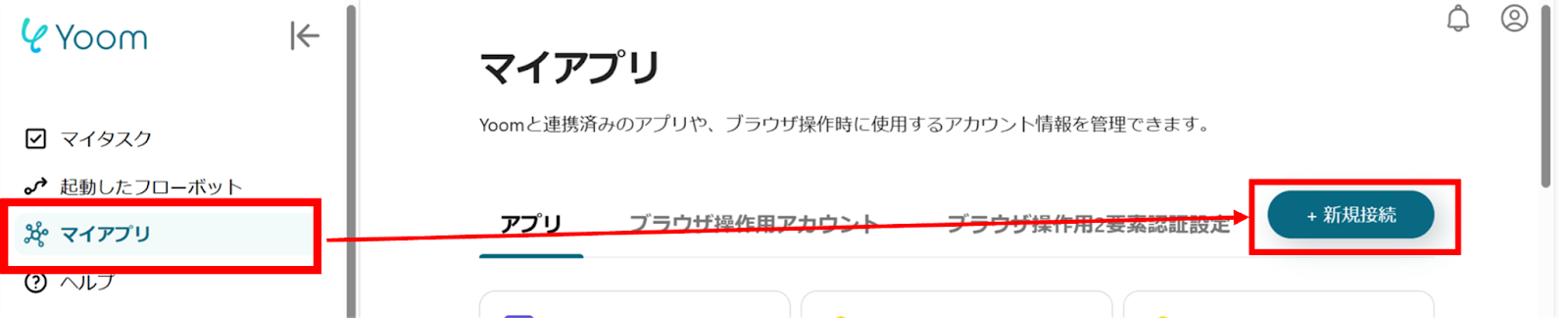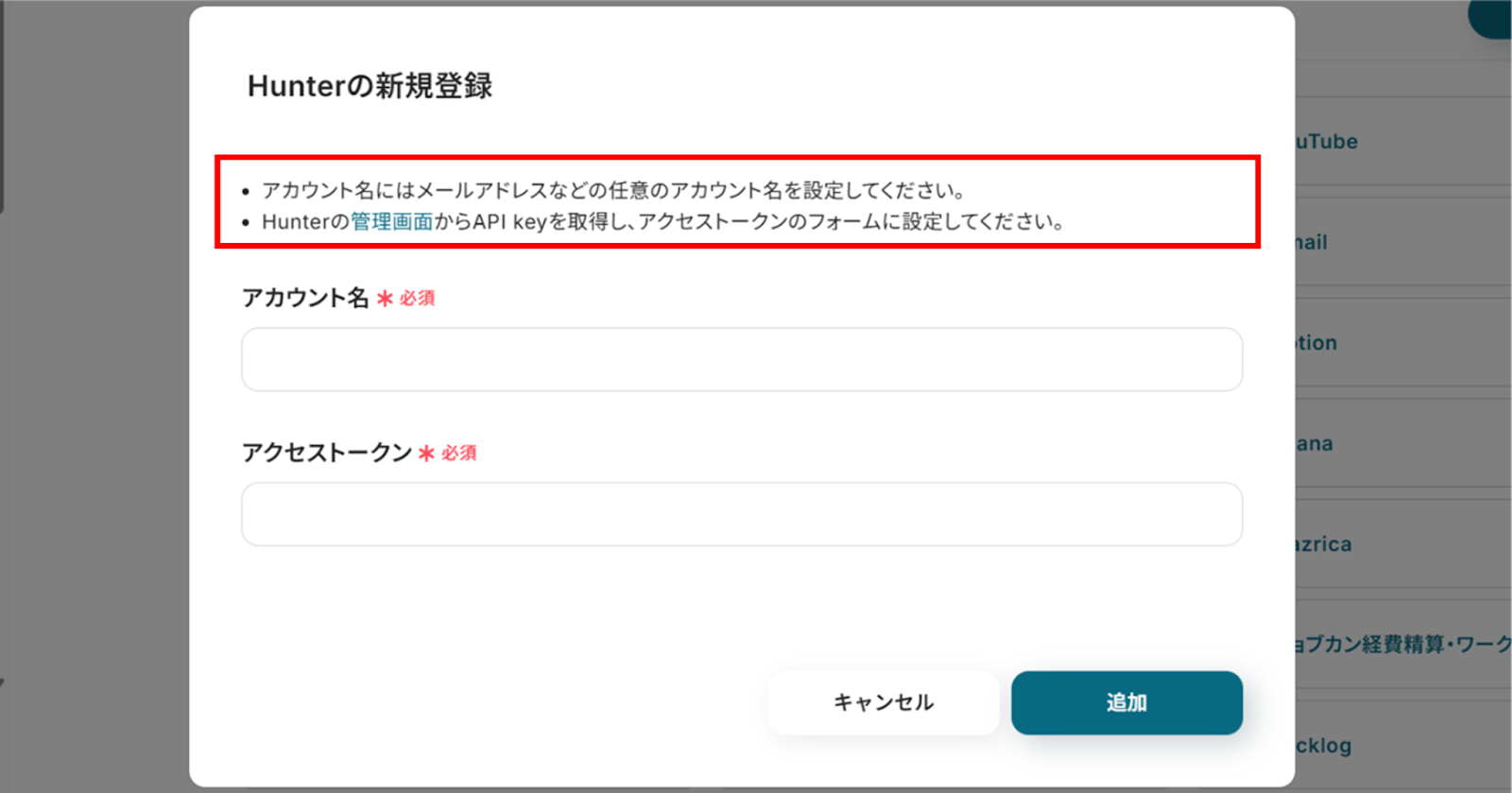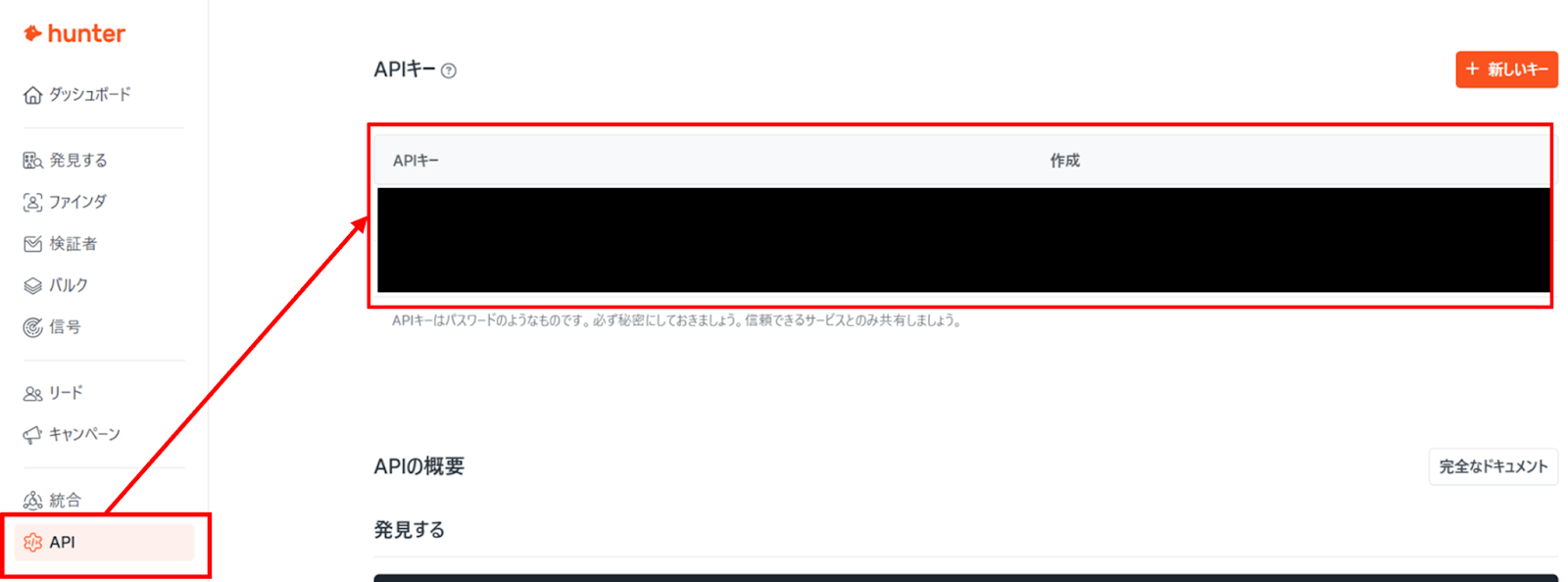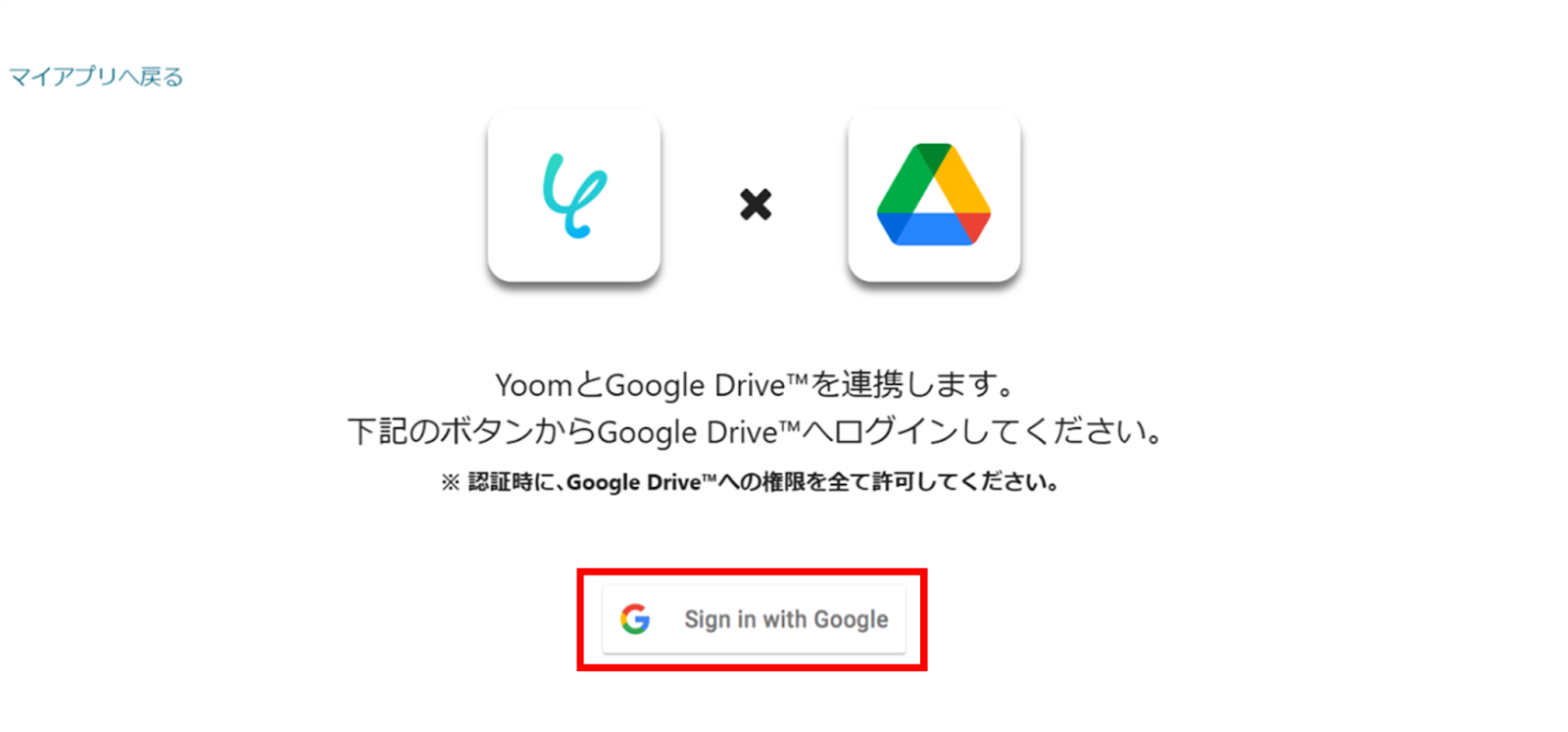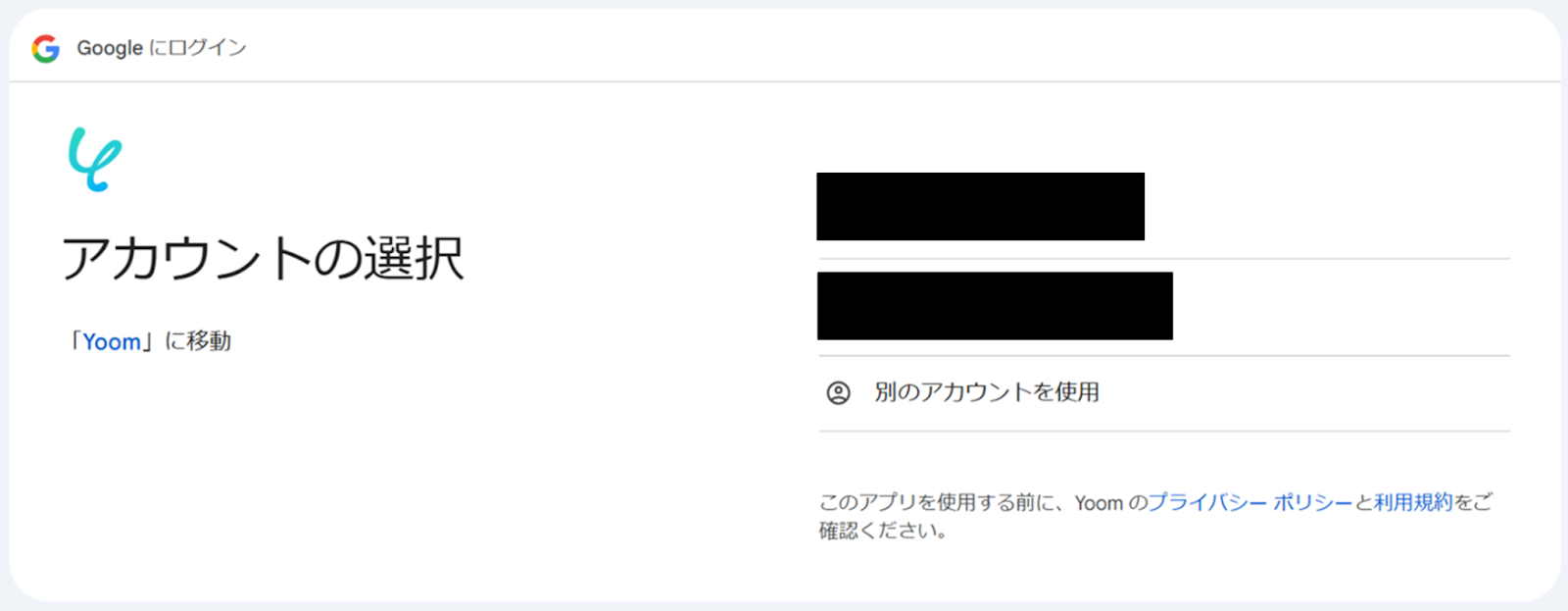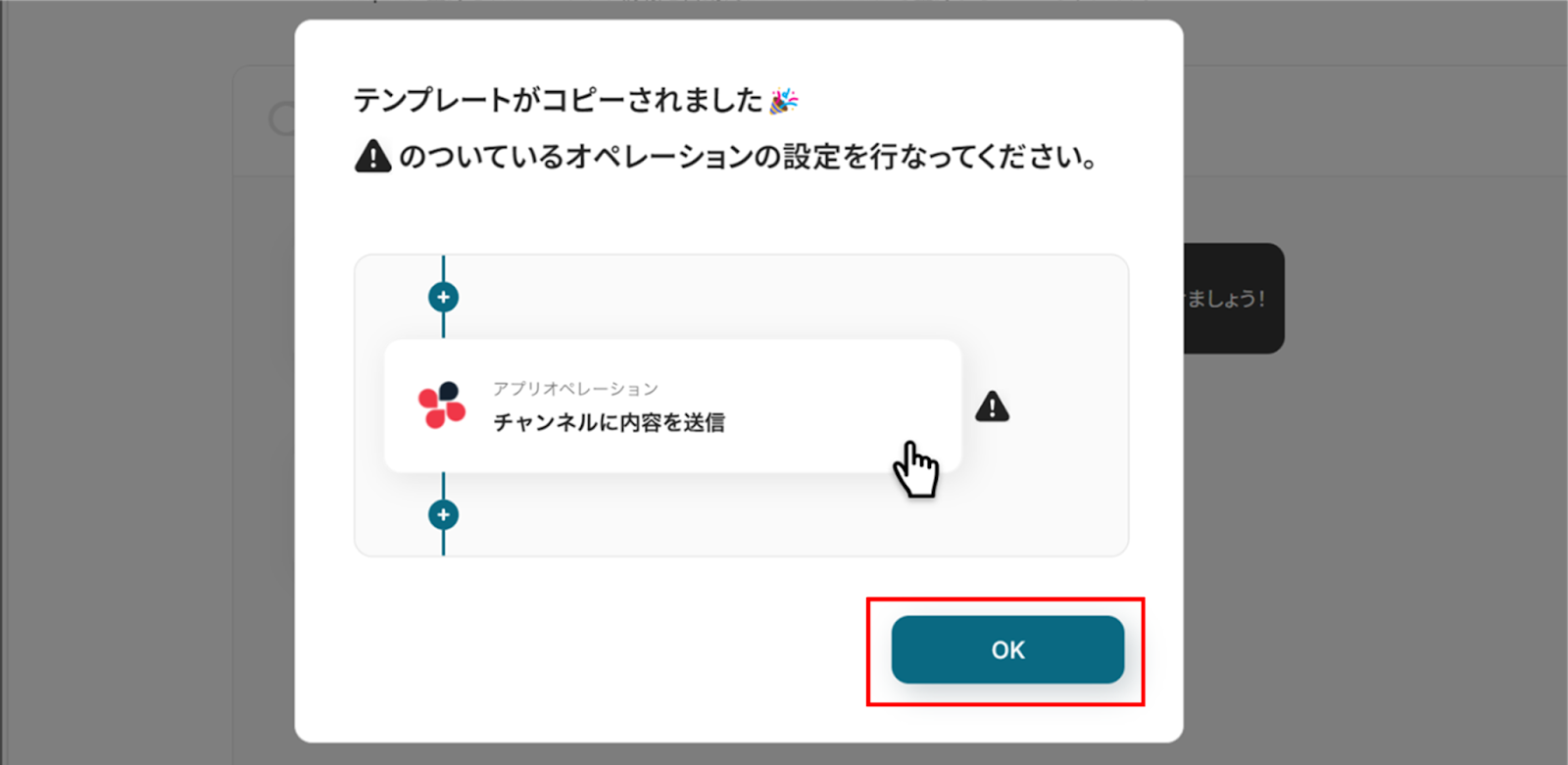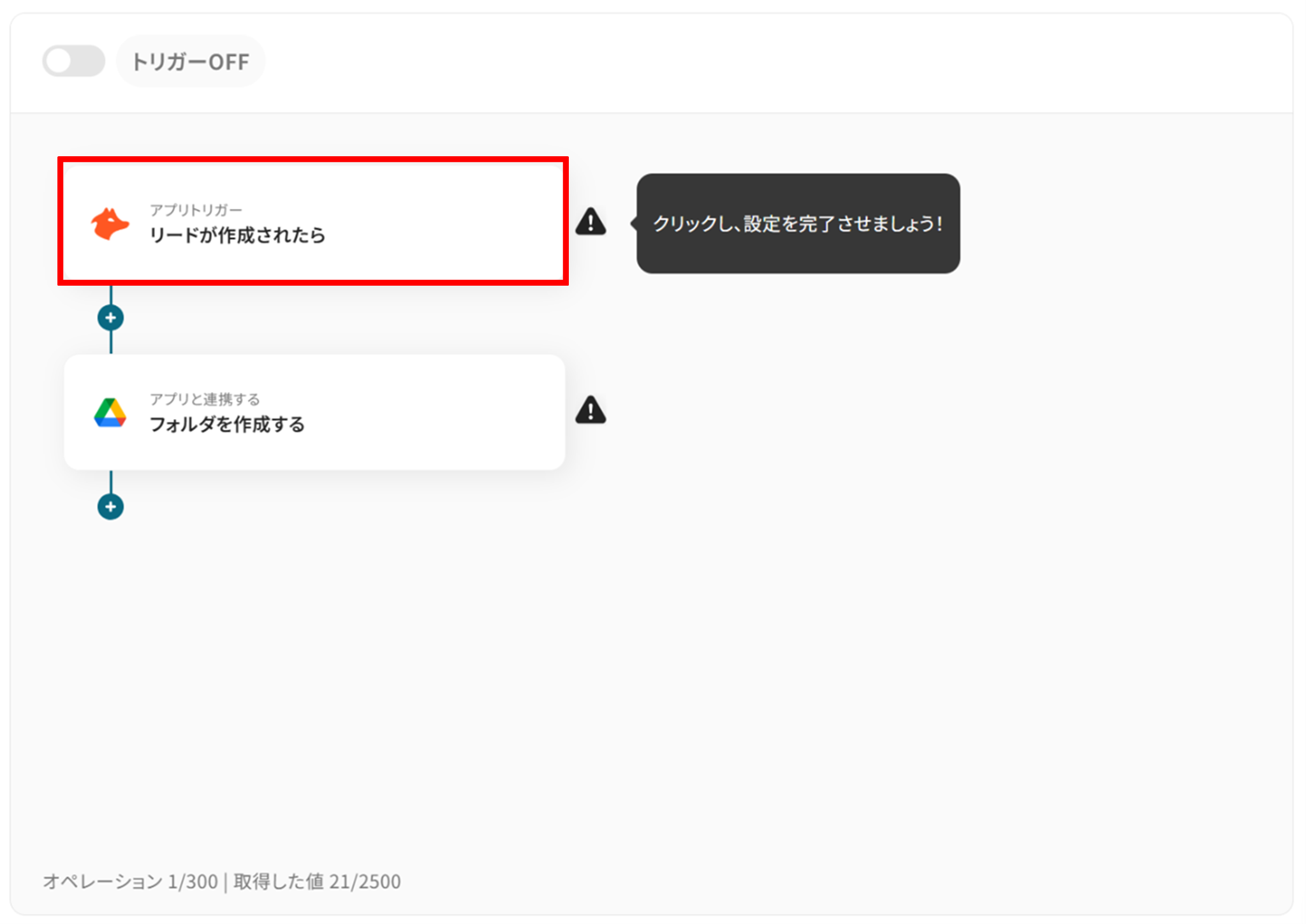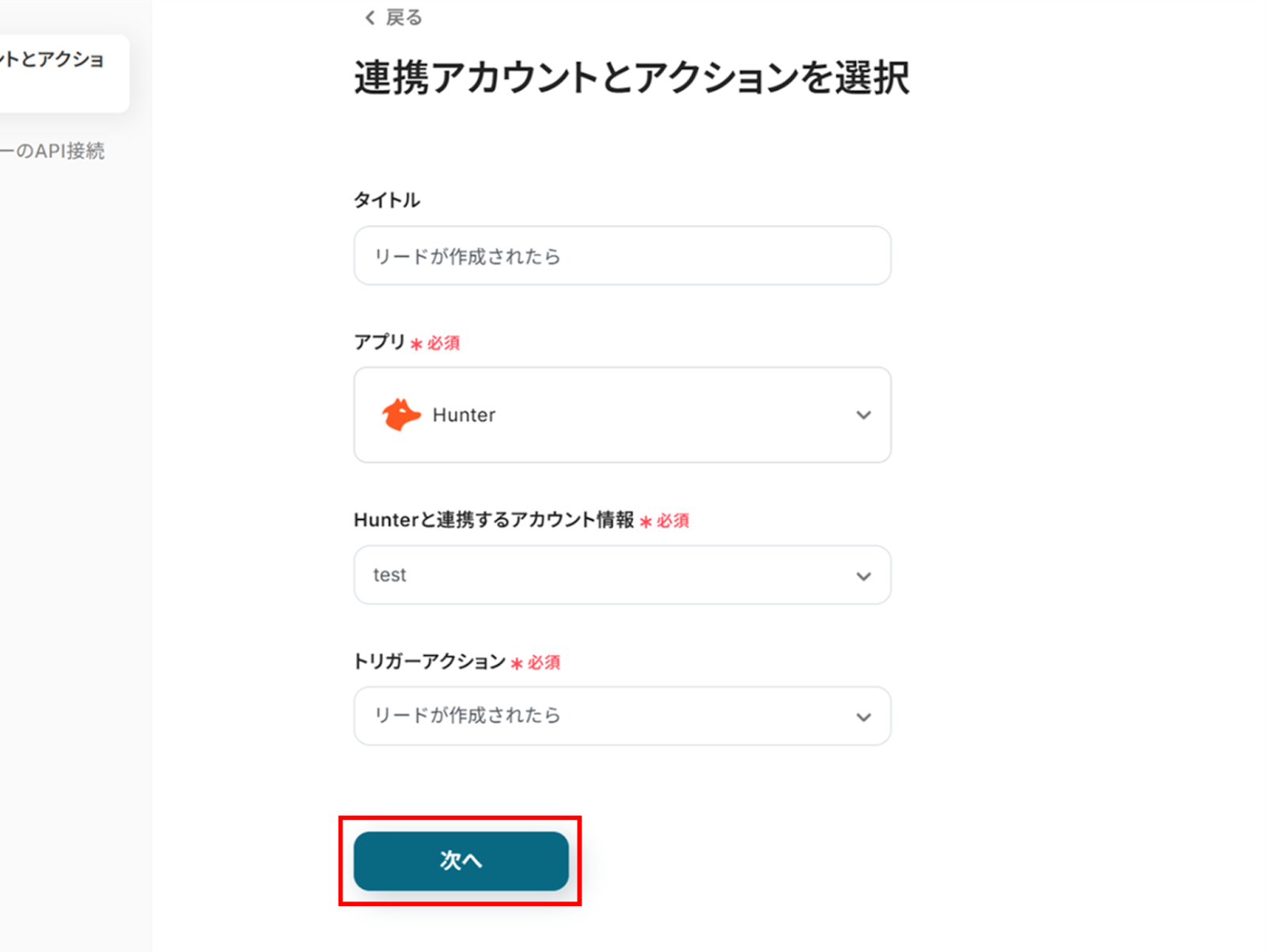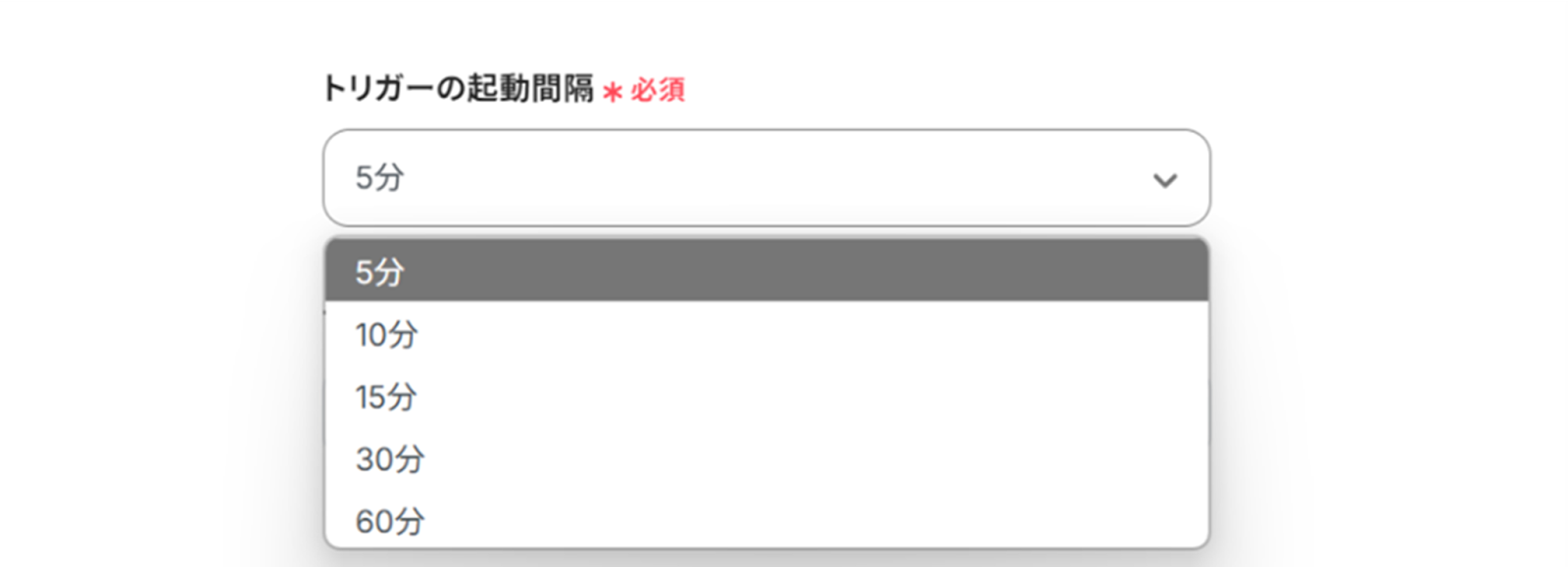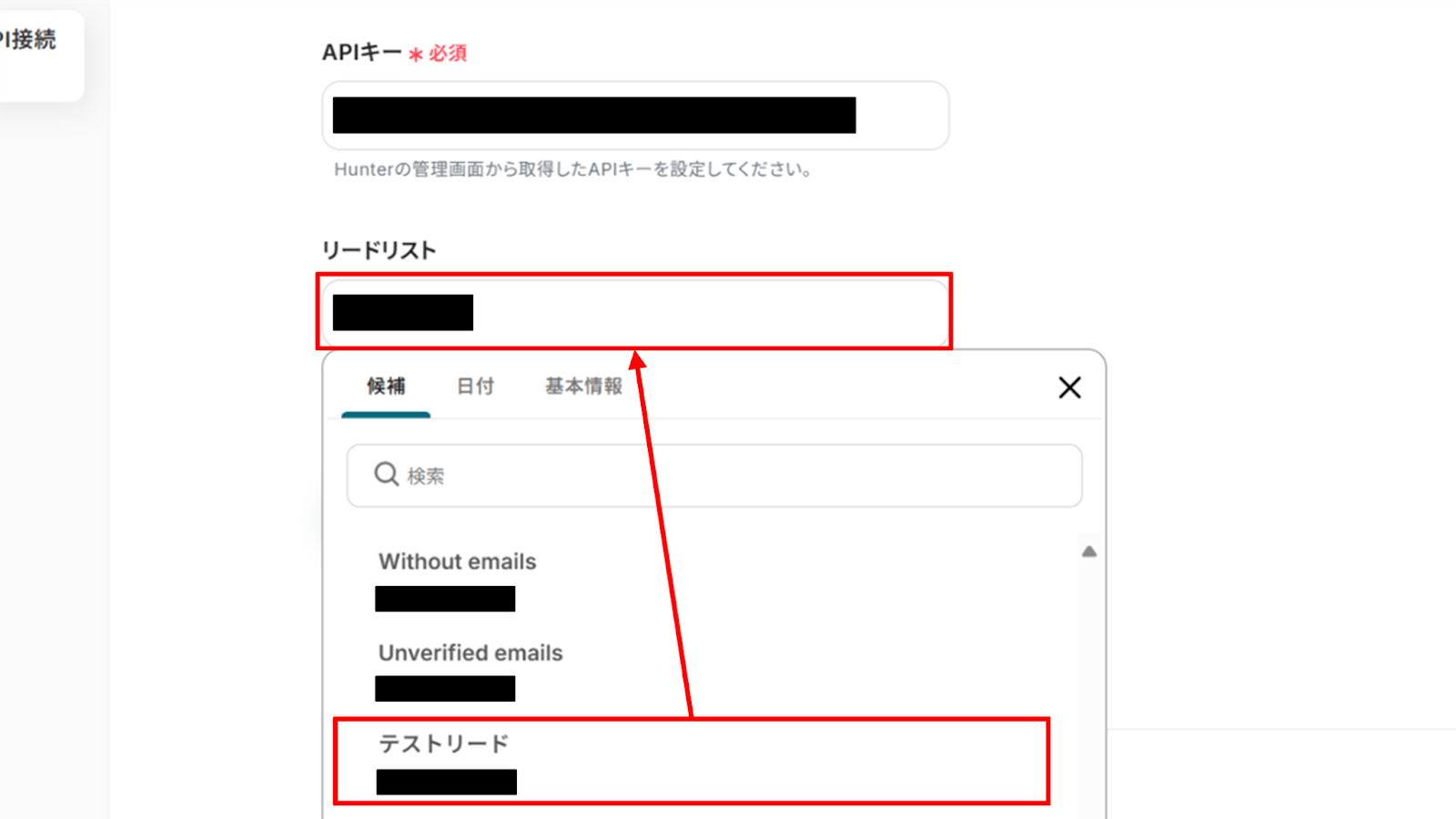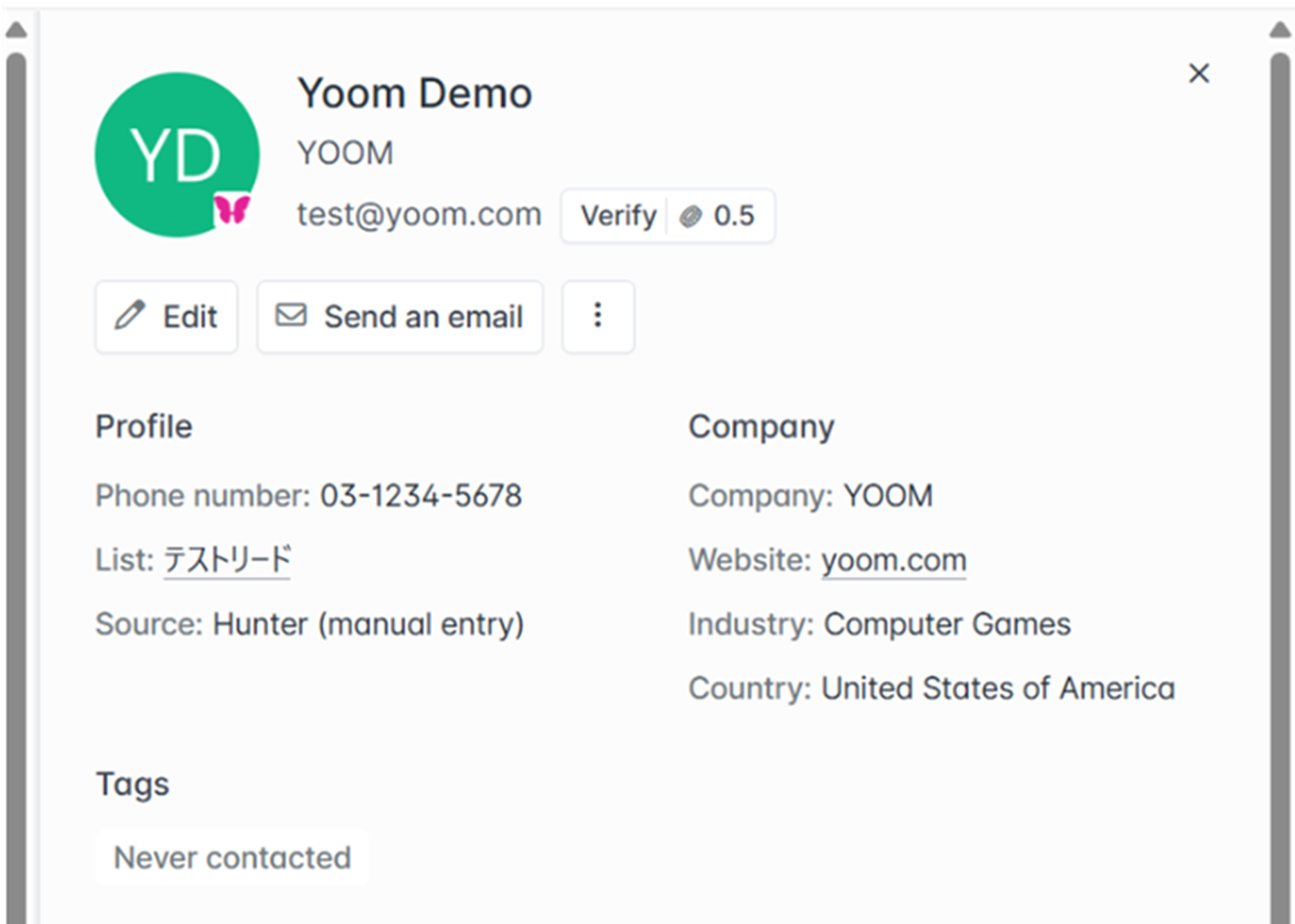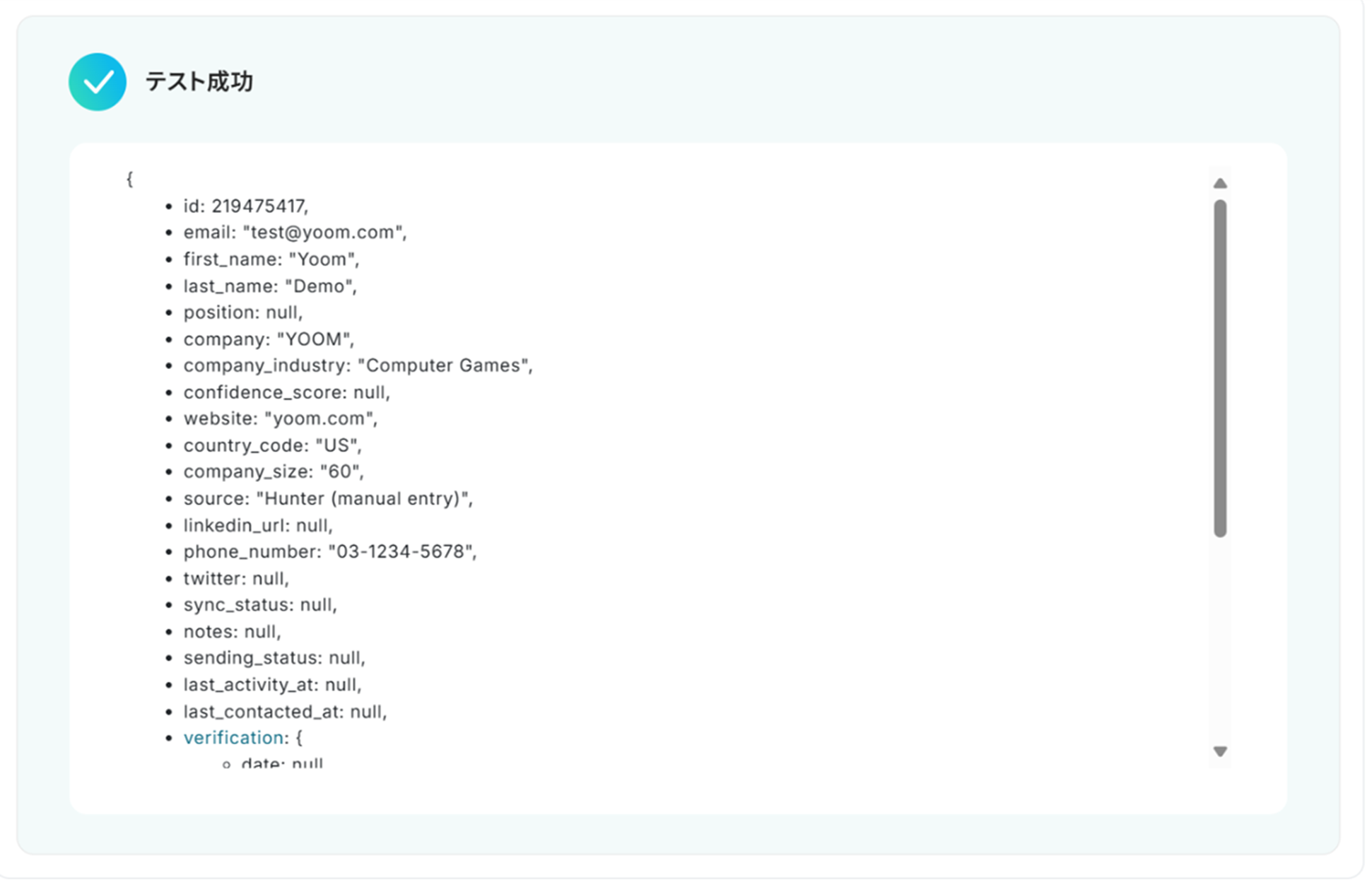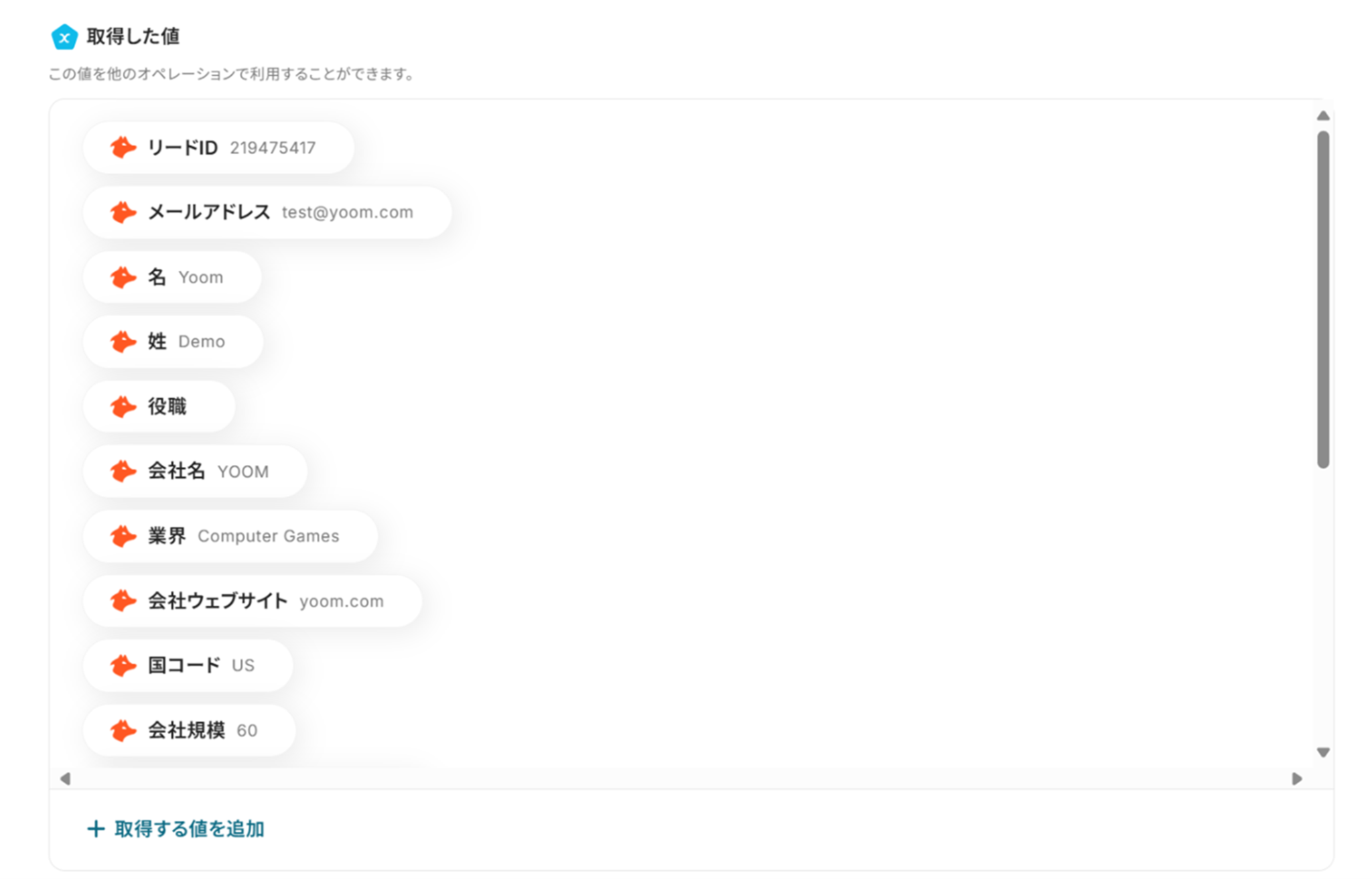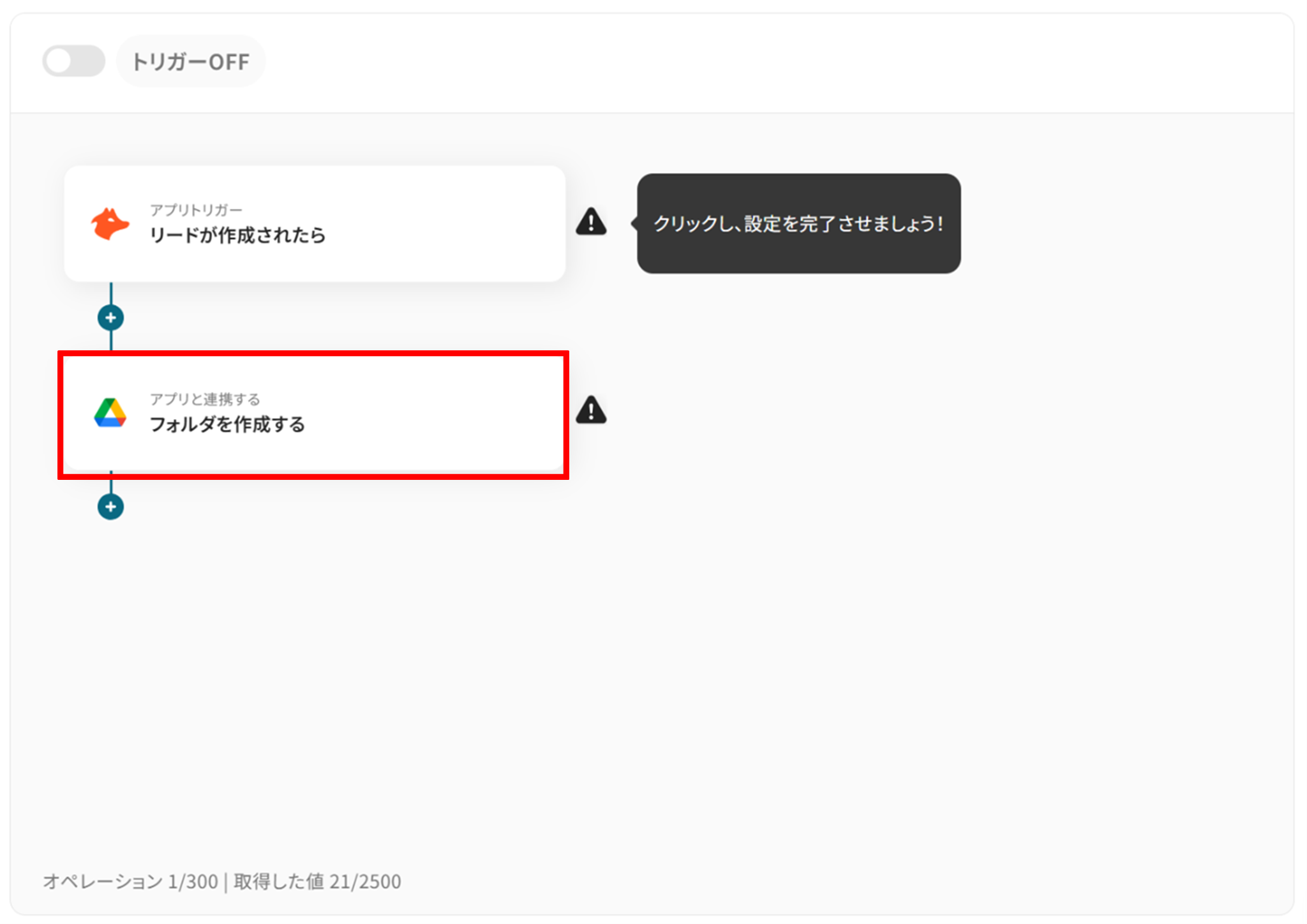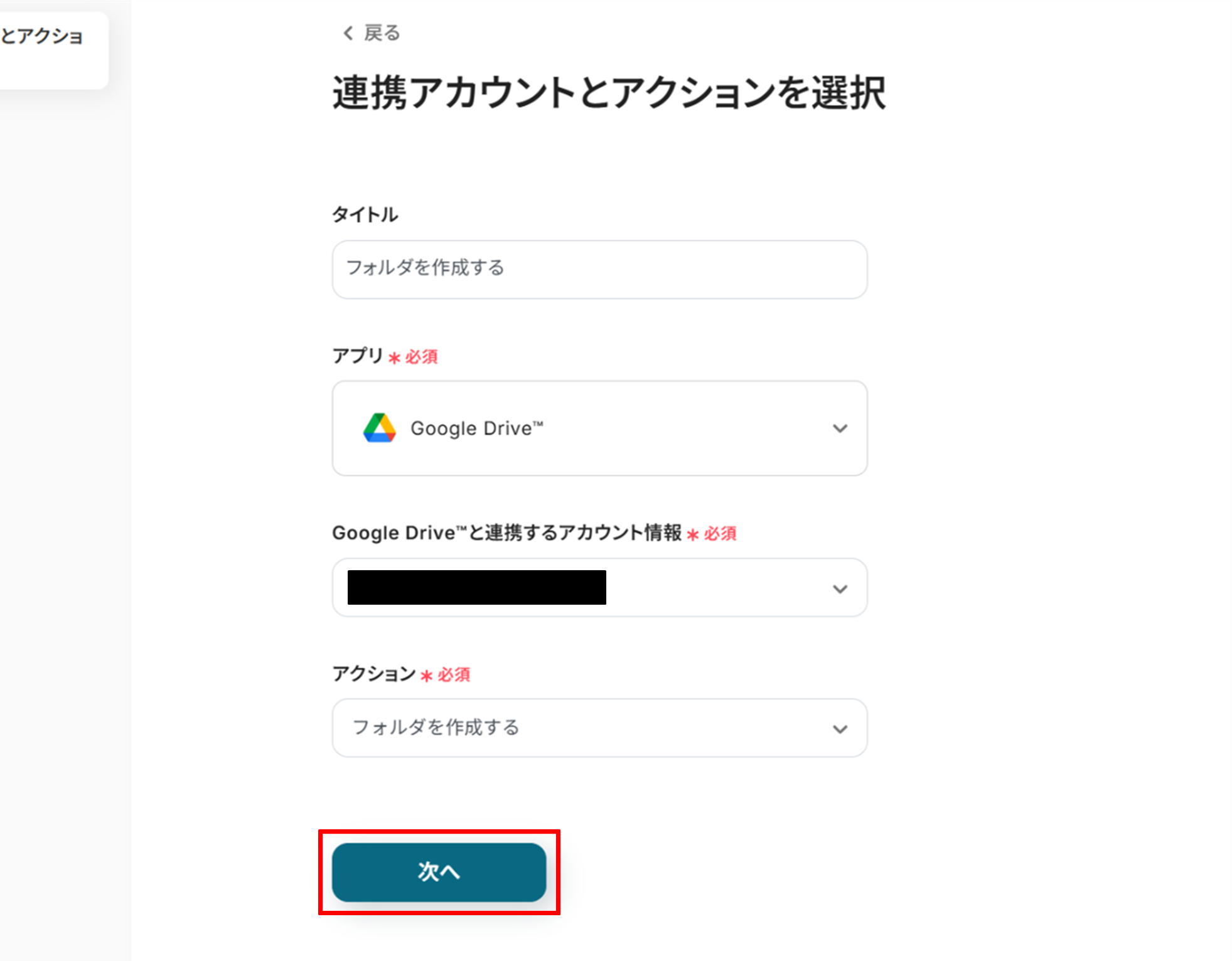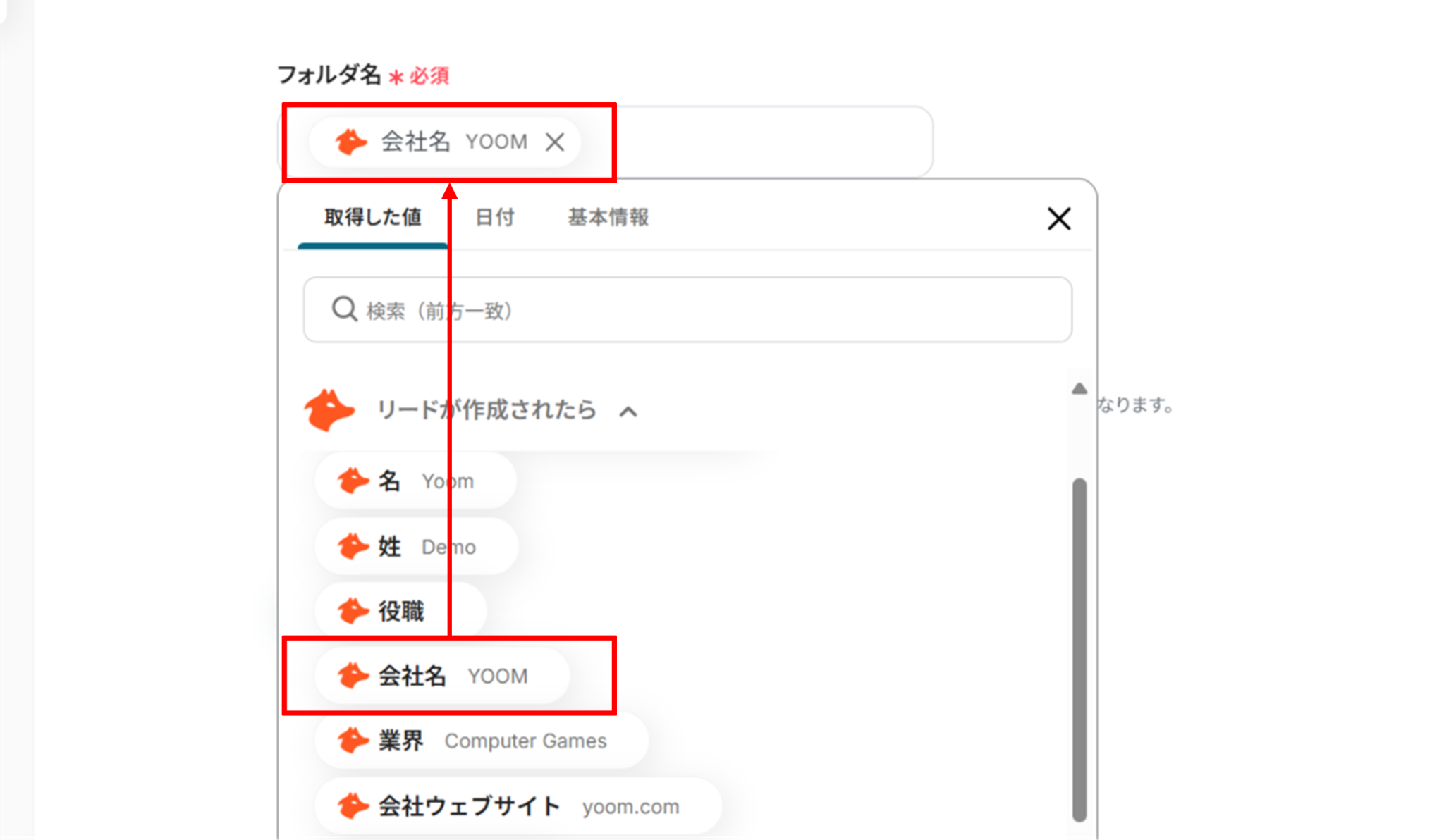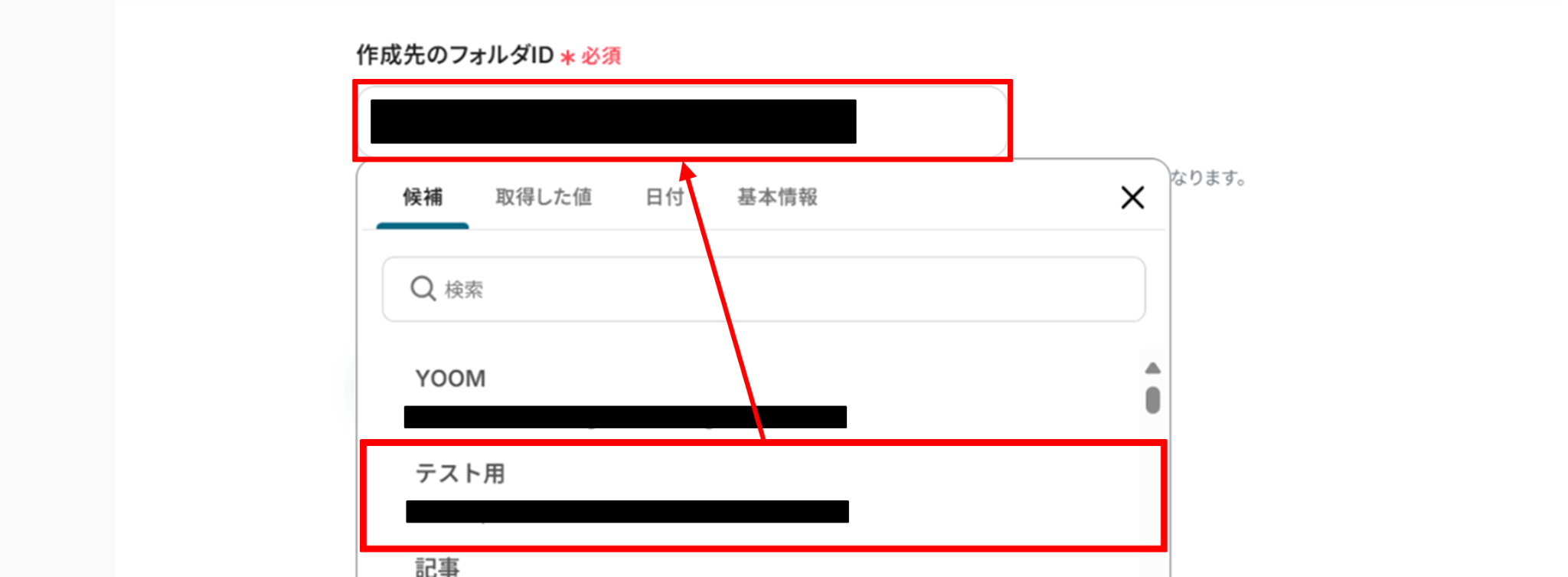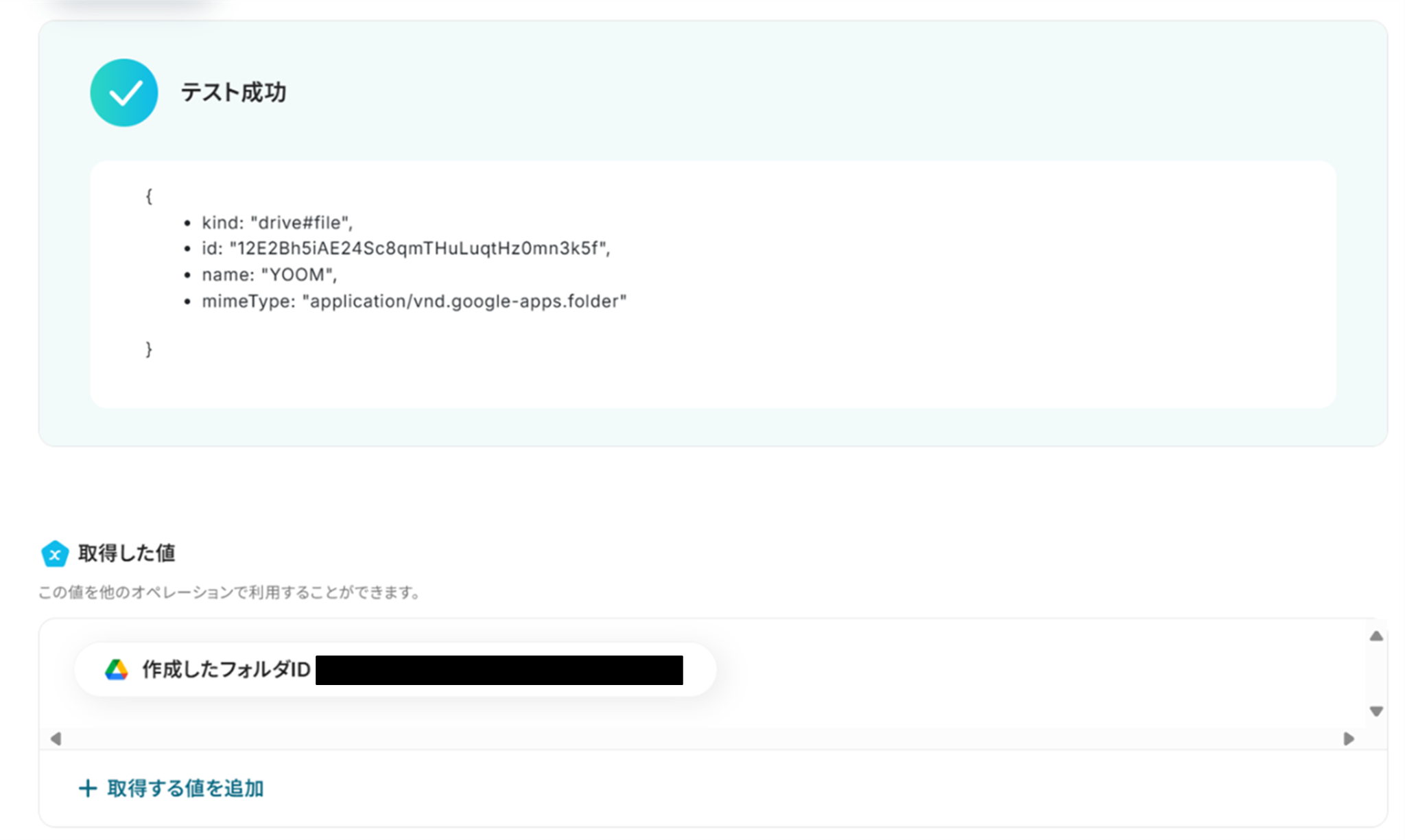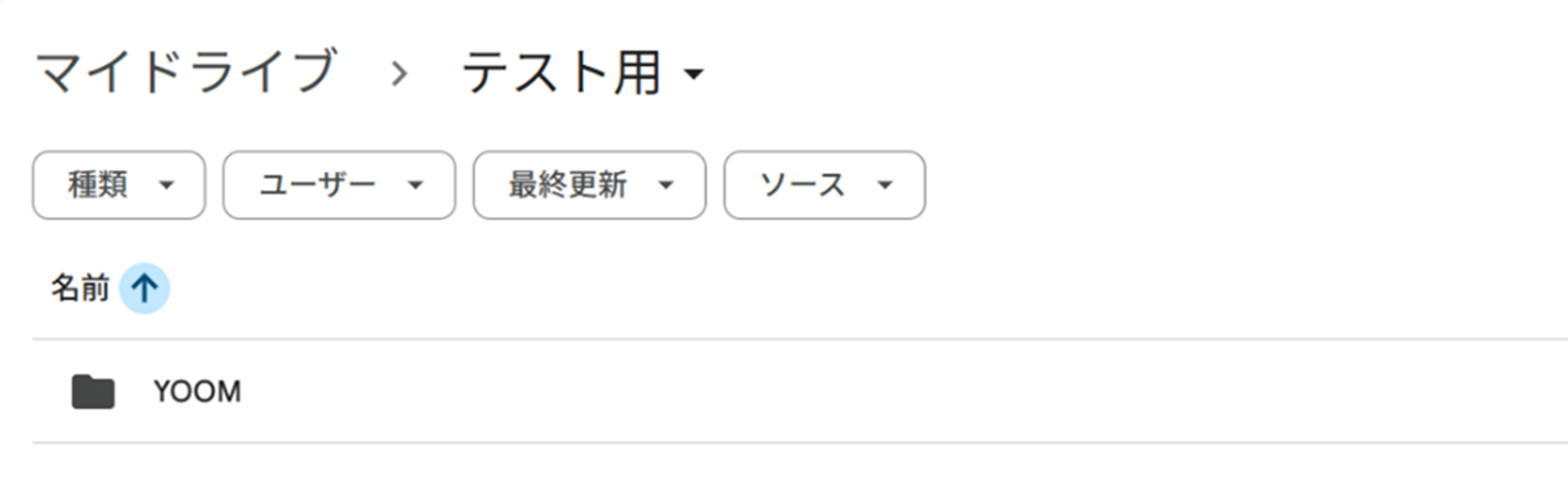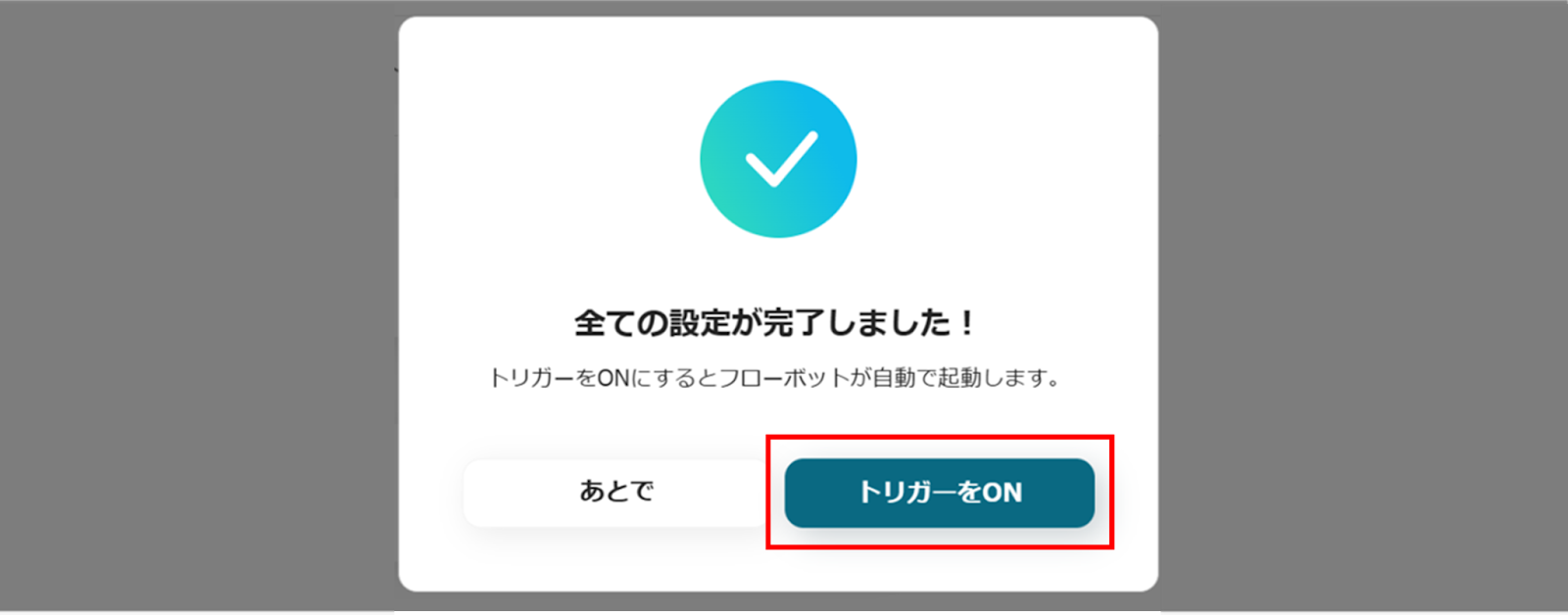Hunterでリードが作成されたら、Google Driveでフォルダを作成する
試してみる
■概要
営業活動においてHunterで見つけた有望なリード情報を、手作業でGoogle Driveに転記しフォルダを作成していませんか。
この作業は時間がかかる上に、入力ミスなどのヒューマンエラーも起こりがちです。
このワークフローは、HunterとGoogle Driveを連携させ、リードが作成されたタイミングで指定のフォルダを自動で作成します。
これにより、手作業によるリード管理の手間をなくし、よりコアな営業活動に集中できる環境を構築します。
■このテンプレートをおすすめする方
・Hunterで獲得したリード情報をGoogle Driveで管理しており、手動でのフォルダ作成を効率化したい方
・HunterとGoogle Driveの連携を自動化し、リード情報管理の抜け漏れをなくしたい営業担当者の方
・営業チーム全体の情報管理フローを標準化し、属人化を防ぎたいと考えているマネージャーの方
■注意事項
・Hunter、Google DriveのそれぞれとYoomを連携してください。
・トリガーは5分、10分、15分、30分、60分の間隔で起動間隔を選択できます。
・プランによって最短の起動間隔が異なりますので、ご注意ください。
「HunterとGoogle Driveを使っていて、それぞれのデータを連携したい!」
「Hunterで見つけた新しいリードごとに、Google Driveで手動でフォルダを作成して資料を管理しているけど、正直手間がかかっている...」
このように、日々の業務で発生する手作業でのデータ連携に限界を感じていませんか?
特に、リード情報が増えるほど作業は煩雑になり、フォルダ名の付け間違いや作成漏れといったヒューマンエラーのリスクも高まります。
もし、Hunterで新しいリードが作成された際に、その情報を基に関連フォルダをGoogle Driveへ自動で作成する仕組みがあれば、こうした定型業務から解放され、営業活動や顧客とのコミュニケーションといった、より重要な業務に集中できる時間を生み出すことができます!
今回ご紹介する自動化の設定は、プログラミングの知識がなくてもノーコードで簡単に設定でき、手間や時間もかからないので、ぜひこの機会に導入して日々の作業をもっと楽にしていきましょう!
とにかく早く試したい方へ
YoomにはHunterとGoogle Driveを連携するためのテンプレートが用意されているので、今すぐ試したい方は以下よりバナーをクリックしてスタートしましょう!
Hunterでリードが作成されたら、Google Driveでフォルダを作成する
試してみる
■概要
営業活動においてHunterで見つけた有望なリード情報を、手作業でGoogle Driveに転記しフォルダを作成していませんか。
この作業は時間がかかる上に、入力ミスなどのヒューマンエラーも起こりがちです。
このワークフローは、HunterとGoogle Driveを連携させ、リードが作成されたタイミングで指定のフォルダを自動で作成します。
これにより、手作業によるリード管理の手間をなくし、よりコアな営業活動に集中できる環境を構築します。
■このテンプレートをおすすめする方
・Hunterで獲得したリード情報をGoogle Driveで管理しており、手動でのフォルダ作成を効率化したい方
・HunterとGoogle Driveの連携を自動化し、リード情報管理の抜け漏れをなくしたい営業担当者の方
・営業チーム全体の情報管理フローを標準化し、属人化を防ぎたいと考えているマネージャーの方
■注意事項
・Hunter、Google DriveのそれぞれとYoomを連携してください。
・トリガーは5分、10分、15分、30分、60分の間隔で起動間隔を選択できます。
・プランによって最短の起動間隔が異なりますので、ご注意ください。
HunterとGoogle Driveを連携してできること
HunterとGoogle DriveのAPIを連携すれば、Hunterで取得したリード情報をトリガーに、Google Drive上でフォルダを作成するなどの操作を自動化できます!
これにより、リード管理の効率が向上し、手作業によるミスの削減にも繋がります。
ここでは具体的な自動化の例を複数ご紹介しますので、気になる内容があれば、ぜひクリックしてみてください!
Hunterでリードが作成されたら、Google Driveでフォルダを作成する
Hunterで新しいリードが作成されるたびに、そのリードの名前や会社名でGoogle Driveに専用フォルダを自動で作成することで、手作業によるフォルダ作成の手間を減らし、リード情報の管理体制を迅速に構築できます。
この連携は、Hunterのデータを直接Google Driveに連携するシンプルな構成です。
Hunterでリードが作成されたら、Google Driveでフォルダを作成する
試してみる
■概要
営業活動においてHunterで見つけた有望なリード情報を、手作業でGoogle Driveに転記しフォルダを作成していませんか。
この作業は時間がかかる上に、入力ミスなどのヒューマンエラーも起こりがちです。
このワークフローは、HunterとGoogle Driveを連携させ、リードが作成されたタイミングで指定のフォルダを自動で作成します。
これにより、手作業によるリード管理の手間をなくし、よりコアな営業活動に集中できる環境を構築します。
■このテンプレートをおすすめする方
・Hunterで獲得したリード情報をGoogle Driveで管理しており、手動でのフォルダ作成を効率化したい方
・HunterとGoogle Driveの連携を自動化し、リード情報管理の抜け漏れをなくしたい営業担当者の方
・営業チーム全体の情報管理フローを標準化し、属人化を防ぎたいと考えているマネージャーの方
■注意事項
・Hunter、Google DriveのそれぞれとYoomを連携してください。
・トリガーは5分、10分、15分、30分、60分の間隔で起動間隔を選択できます。
・プランによって最短の起動間隔が異なりますので、ご注意ください。
Hunterで特定のリードが作成されたら、Google Driveでフォルダを作成する
Hunterで作成されたリードの中から、例えば「役職が部長以上」や「特定の業界」といった条件に合致する重要なリードのみを対象としてGoogle Driveにフォルダを自動作成することで、優先度の高いリードの管理を自動化し、営業活動の効率をさらに高めることができます。
Hunterで特定のリードが作成されたら、Google Driveでフォルダを作成する
試してみる
■概要
Hunterで見つけた有望なリード情報を、手作業でGoogle Driveにフォルダを作成して管理していませんか。
この手作業は時間がかかるだけでなく、フォルダの命名ミスや作成漏れといったヒューマンエラーの原因にもなりがちです。
このワークフローを活用すれば、Hunterで特定のリードが作成されると、Google Driveに自動でフォルダが作成されるため、リード管理の初動を効率化し、営業活動をよりスムーズに開始できます。
■このテンプレートをおすすめする方
・Hunterで獲得したリード情報をGoogle Driveで手動管理している営業担当者の方
・HunterとGoogle Driveの連携を通じて、リード管理の初期プロセスを自動化したい方
・営業チームの定型業務を削減し、生産性の向上を目指しているマネージャーの方
■注意事項
・Hunter、Google DriveのそれぞれとYoomを連携してください。
・トリガーは5分、10分、15分、30分、60分の間隔で起動間隔を選択できます。
・プランによって最短の起動間隔が異なりますので、ご注意ください。
・分岐はミニプラン以上のプランでご利用いただける機能(オペレーション)となっております。フリープランの場合は設定しているフローボットのオペレーションはエラーとなりますので、ご注意ください。
・ミニプランなどの有料プランは、2週間の無料トライアルを行うことが可能です。無料トライアル中には制限対象のアプリや機能(オペレーション)を使用することができます。
HunterとGoogle Driveの連携フローを作ってみよう
それでは、さっそく実際にHunterとGoogle Driveを連携したフローを作成してみましょう!
今回はYoomを使用して、ノーコードでHunterとGoogle Driveの連携を進めていきますので、もしまだYoomのアカウントをお持ちでない場合は、こちらの登録フォームからアカウントを発行しておきましょう。
※今回連携するアプリの公式サイト:Hunter/Google Drive
[Yoomとは]
フローの作成方法
今回は「Hunterでリードが作成されたら、Google Driveでフォルダを作成する」フローを作成していきます!
作成の流れは大きく分けて以下です。
- HunterとGoogle Driveをマイアプリに連携する
- テンプレートをコピーする
- Hunterのトリガー設定とGoogle Driveの設定
- トリガーをONに設定しフロー稼働の準備完了
Hunterでリードが作成されたら、Google Driveでフォルダを作成する
試してみる
■概要
営業活動においてHunterで見つけた有望なリード情報を、手作業でGoogle Driveに転記しフォルダを作成していませんか。
この作業は時間がかかる上に、入力ミスなどのヒューマンエラーも起こりがちです。
このワークフローは、HunterとGoogle Driveを連携させ、リードが作成されたタイミングで指定のフォルダを自動で作成します。
これにより、手作業によるリード管理の手間をなくし、よりコアな営業活動に集中できる環境を構築します。
■このテンプレートをおすすめする方
・Hunterで獲得したリード情報をGoogle Driveで管理しており、手動でのフォルダ作成を効率化したい方
・HunterとGoogle Driveの連携を自動化し、リード情報管理の抜け漏れをなくしたい営業担当者の方
・営業チーム全体の情報管理フローを標準化し、属人化を防ぎたいと考えているマネージャーの方
■注意事項
・Hunter、Google DriveのそれぞれとYoomを連携してください。
・トリガーは5分、10分、15分、30分、60分の間隔で起動間隔を選択できます。
・プランによって最短の起動間隔が異なりますので、ご注意ください。
ステップ1:HunterとGoogle Driveをマイアプリに連携する
ここでは、Yoomとそれぞれのアプリを連携して、操作が行えるようにしていきます。
まずは基本的な設定方法を解説しているナビをご覧ください!
それではここから今回のフローで使用するアプリのマイアプリ登録方法を解説します。
画面の指示に従って各サービスのアカウント情報を入力し、連携を許可するだけで、ツール間の連携が可能になりますよ!
(1)Yoomにログイン後、左欄にある「マイアプリ」を選択し「+新規接続」をクリックしてください。
マイアプリの新規接続一覧の中から、Hunterをクリックします。
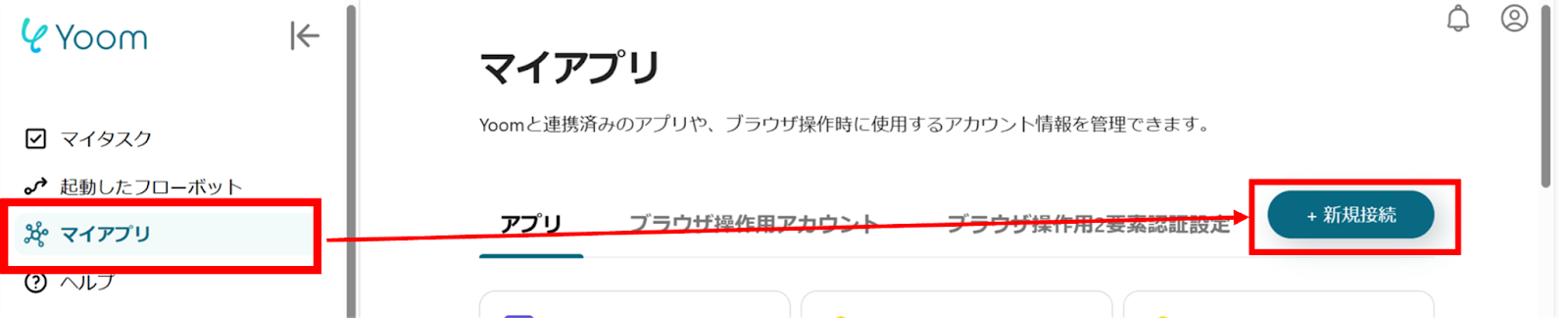
(2)「Hunterの新規登録」画面から赤枠を確認の上、アカウント名、アクセストークンを入力し「追加」をクリックします。
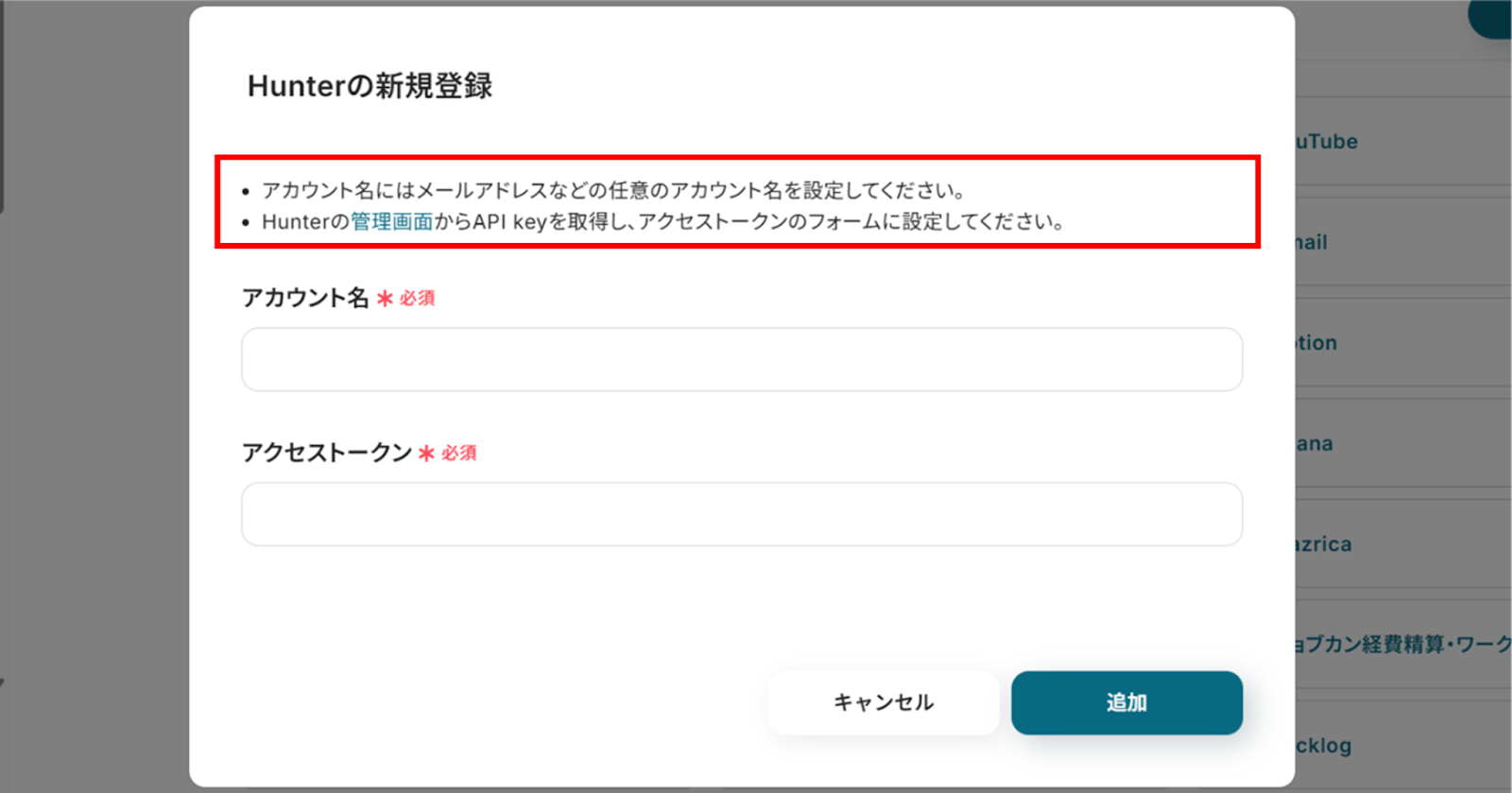
APIキーは下の画像の箇所から確認できます!
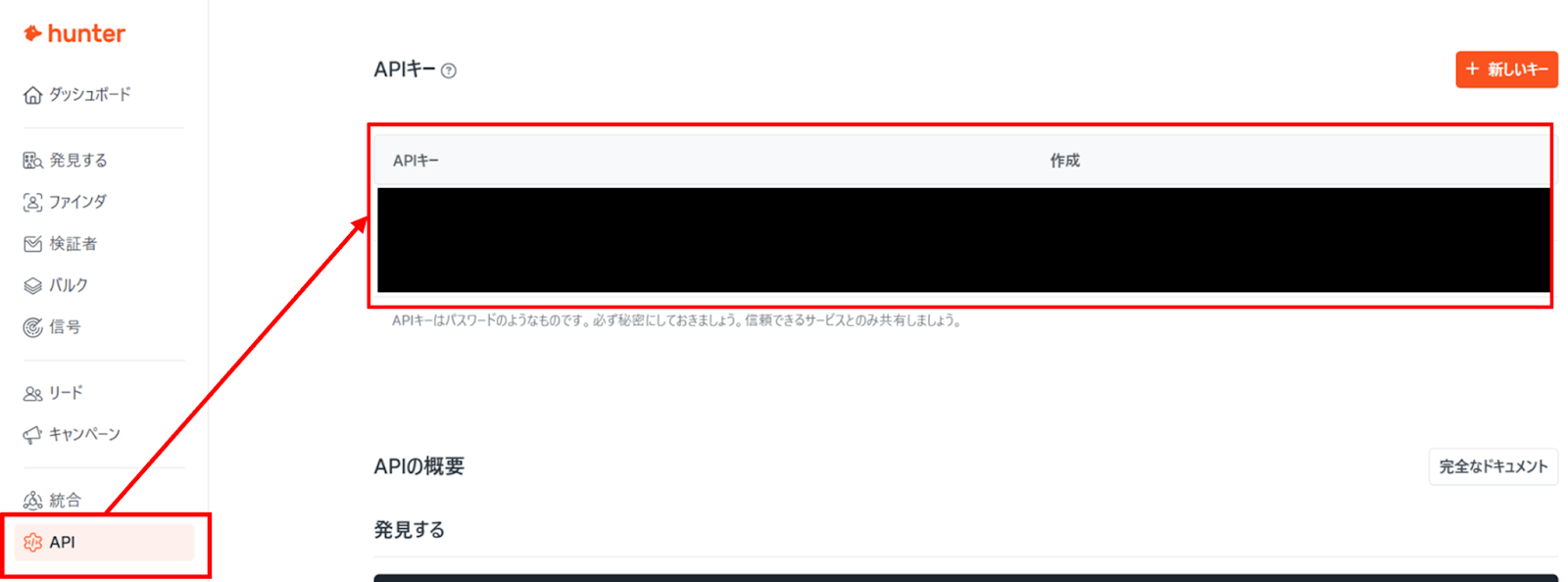
(3)次にGoogle Driveの連携を行います。同様にYoomの新規接続一覧からGoogle Driveをクリックします。
以下のような画面が出るので、「Sign in with Google」をクリックしましょう。
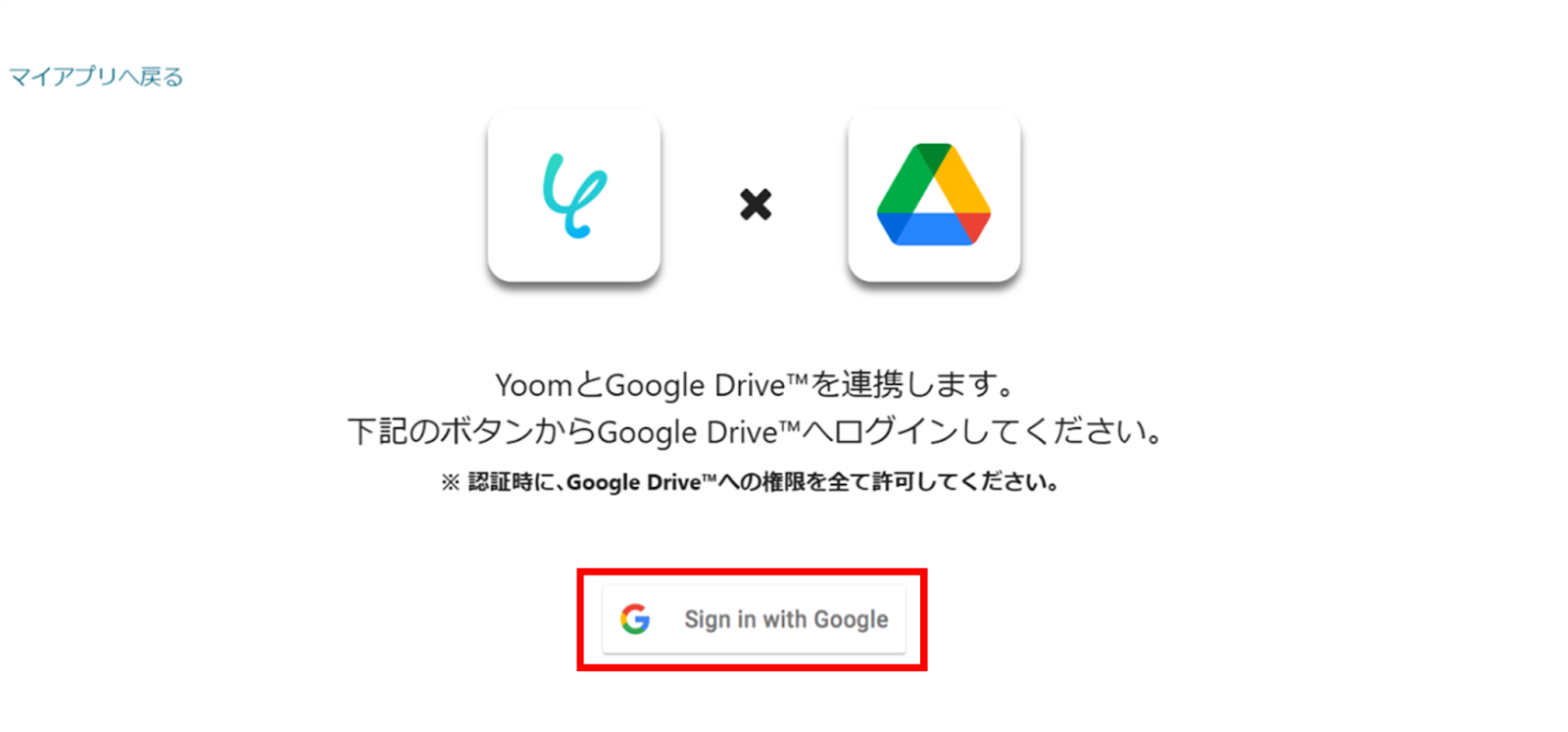
(4)アカウントを選択し、お持ちのアカウントにログインします。
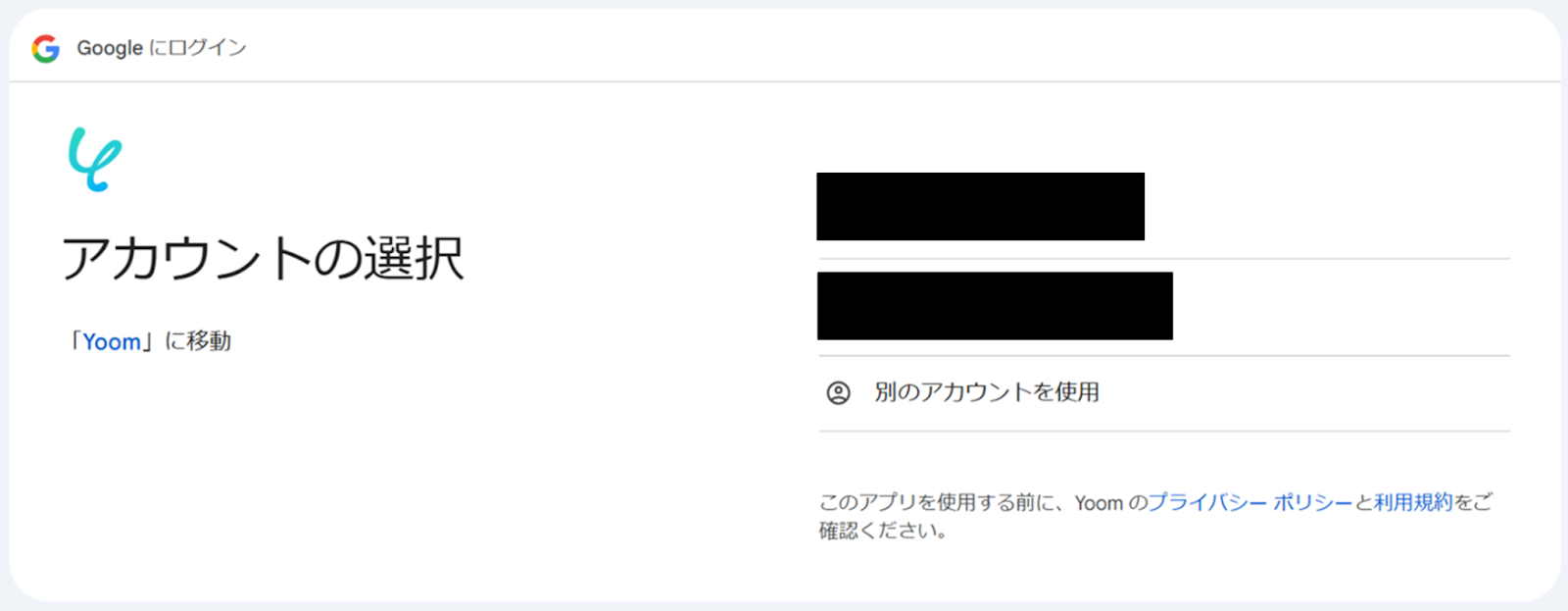
連携が完了するとYoomのマイアプリにHunterとGoogle Driveが登録されます。
これでマイアプリ登録が完了しました。次は、テンプレートを使用してトリガーの設定をしましょう!
ステップ2:テンプレートをコピーする
ここから、フローの作成に入ります!
Yoomのテンプレートを利用することで簡単に業務の自動化を実現できます。
まずは、下記テンプレートページを開き、『このテンプレートを試してみる』をクリックしましょう。
Hunterでリードが作成されたら、Google Driveでフォルダを作成する
試してみる
■概要
営業活動においてHunterで見つけた有望なリード情報を、手作業でGoogle Driveに転記しフォルダを作成していませんか。
この作業は時間がかかる上に、入力ミスなどのヒューマンエラーも起こりがちです。
このワークフローは、HunterとGoogle Driveを連携させ、リードが作成されたタイミングで指定のフォルダを自動で作成します。
これにより、手作業によるリード管理の手間をなくし、よりコアな営業活動に集中できる環境を構築します。
■このテンプレートをおすすめする方
・Hunterで獲得したリード情報をGoogle Driveで管理しており、手動でのフォルダ作成を効率化したい方
・HunterとGoogle Driveの連携を自動化し、リード情報管理の抜け漏れをなくしたい営業担当者の方
・営業チーム全体の情報管理フローを標準化し、属人化を防ぎたいと考えているマネージャーの方
■注意事項
・Hunter、Google DriveのそれぞれとYoomを連携してください。
・トリガーは5分、10分、15分、30分、60分の間隔で起動間隔を選択できます。
・プランによって最短の起動間隔が異なりますので、ご注意ください。
コピーすると下の画像のようにテンプレートがお使いのYoom管理画面にコピーされるので、OKを押して設定を進めていきましょう!
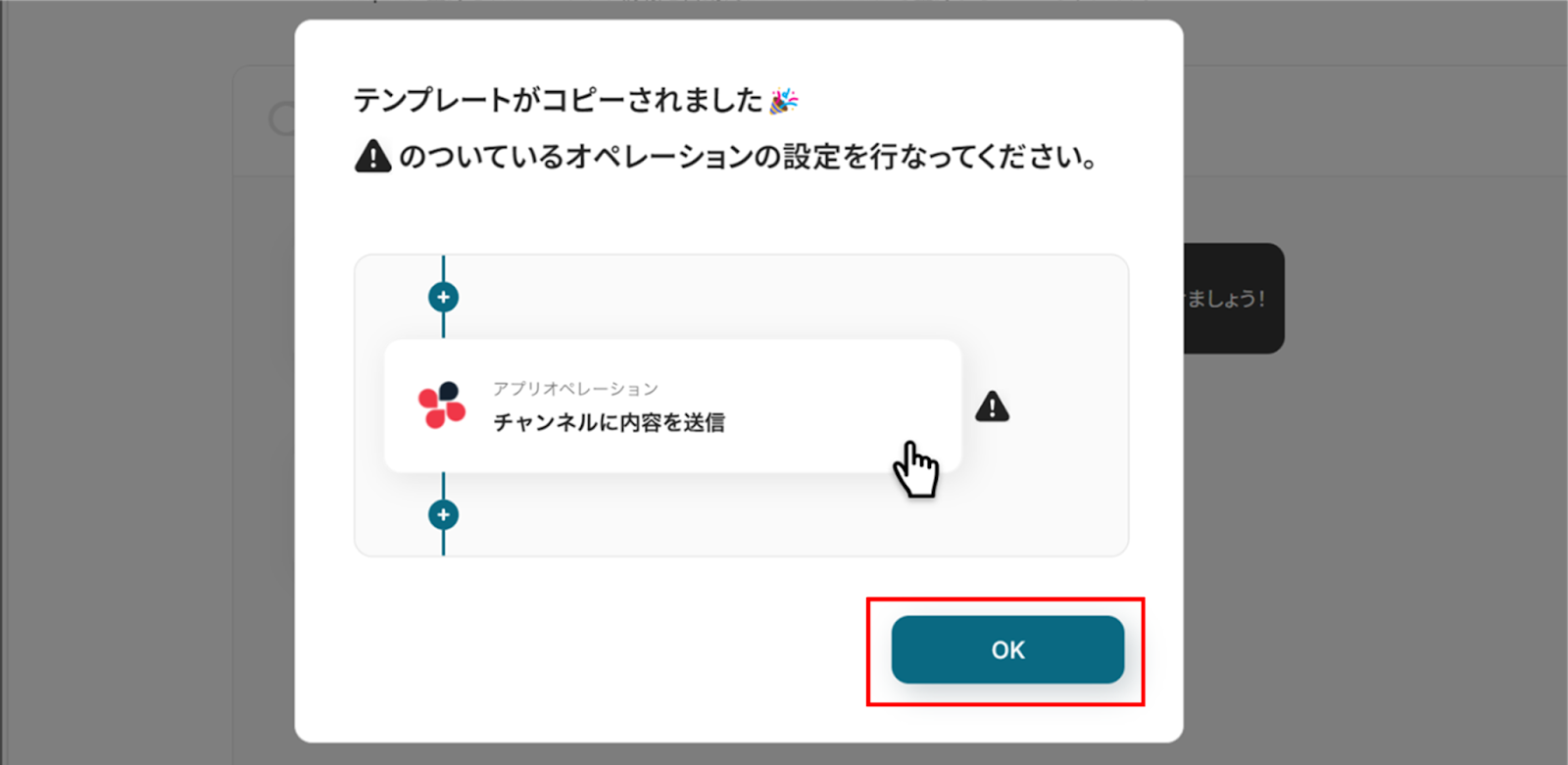
ステップ3:アプリトリガーの設定
(1)Hunterと連携して、リードが作成された際の設定を行っていきましょう!
アプリトリガーの「リードが作成されたら」をクリックします。
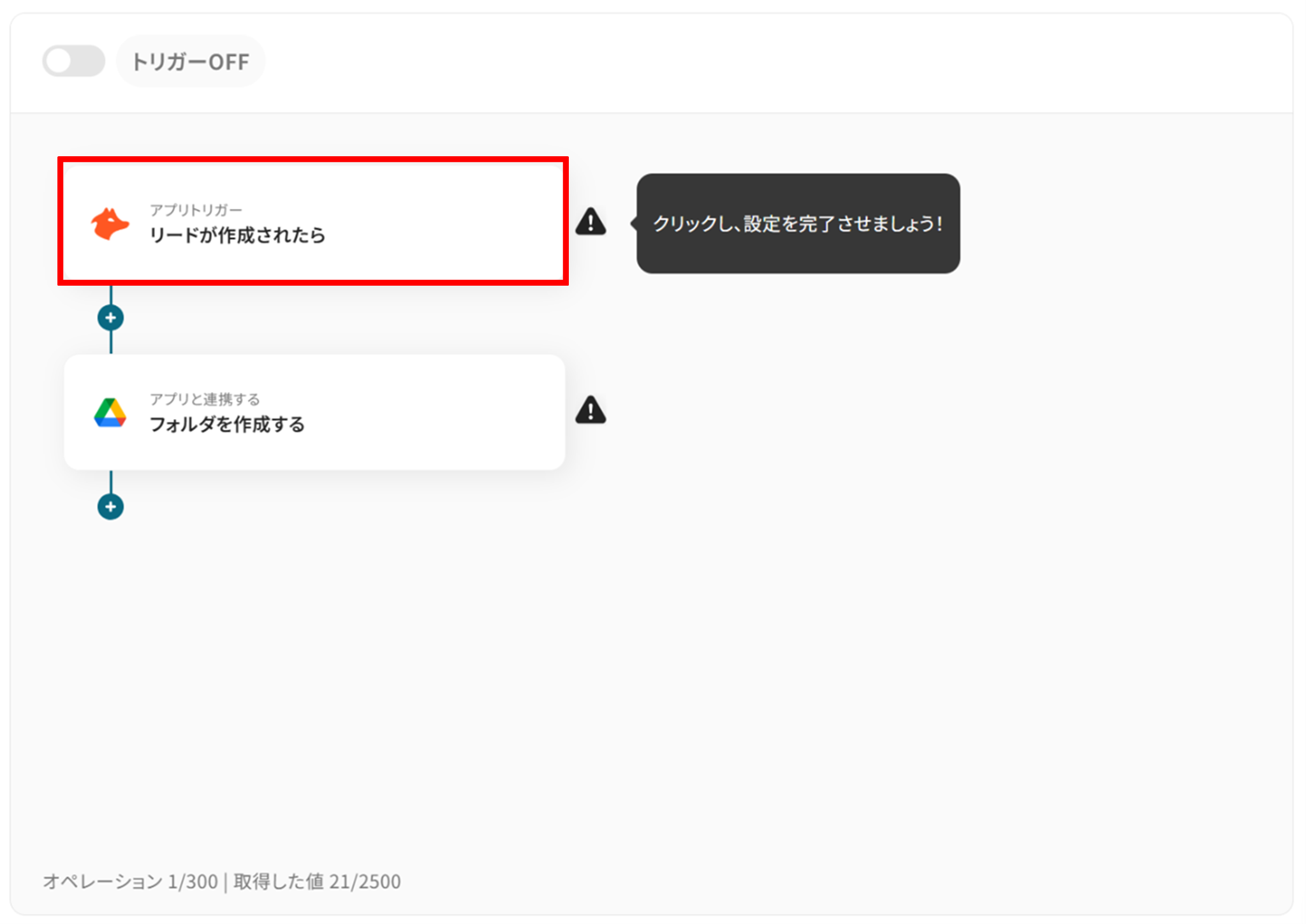
(2)「連携アカウントとアクションを選択」画面から、フローのタイトルは自由に変更することができます。
Hunterと連携するアカウント情報に誤りがないかを確認し、トリガーアクションは「リードが作成されたら」のままで「次へ」をクリックします。
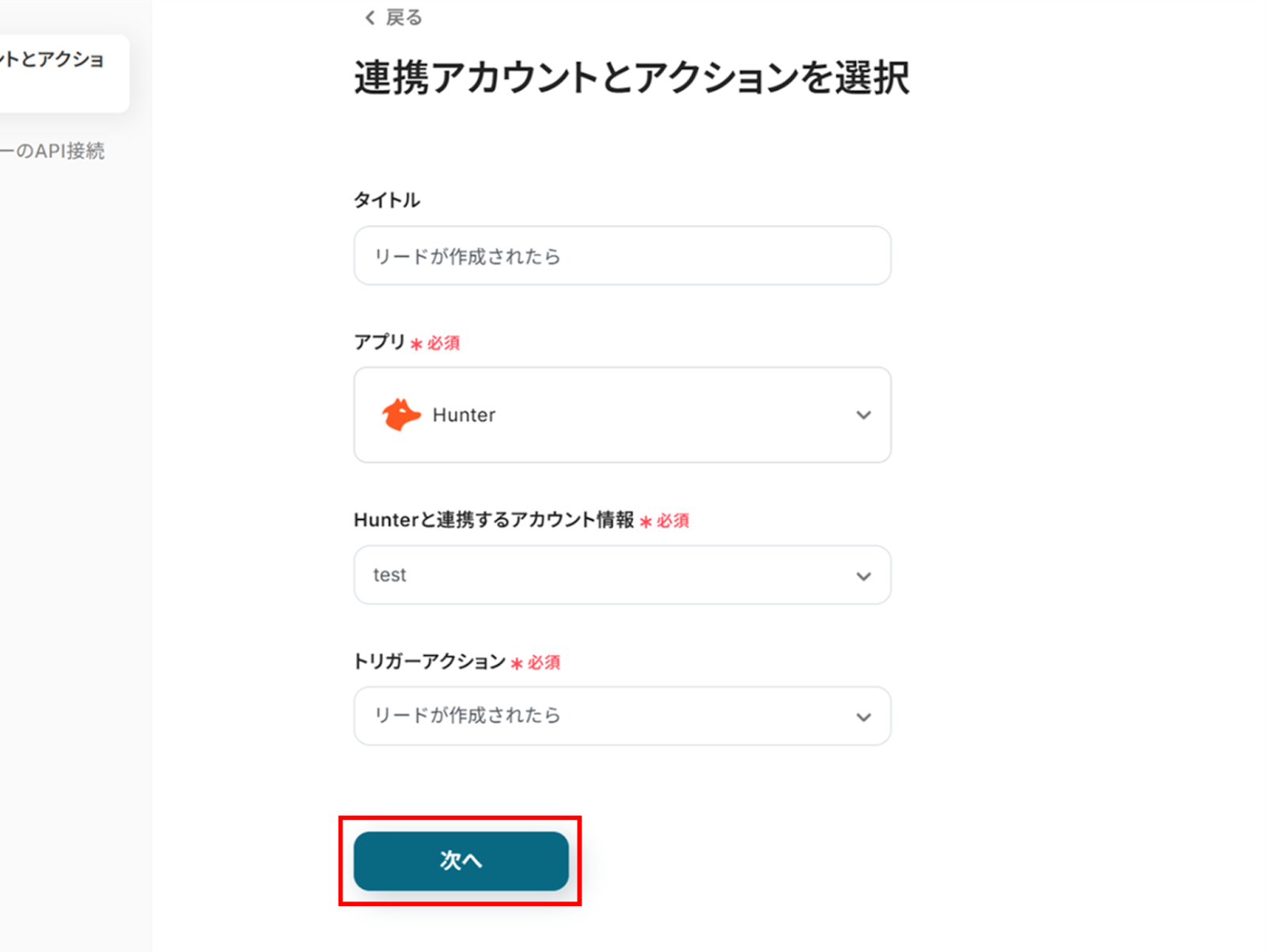
(3)「アプリトリガーのAPI接続設定」画面から、トリガーの起動間隔を選択します。
トリガーの起動間隔はプルダウンより5分、10分、15分、30分、60分の間隔から選択してください。
※起動間隔はプランによって異なりますので、ご注意ください。
料金プランについて | Yoomヘルプセンター
基本的には最短の起動間隔にしてお使いいただくことをおすすめします!
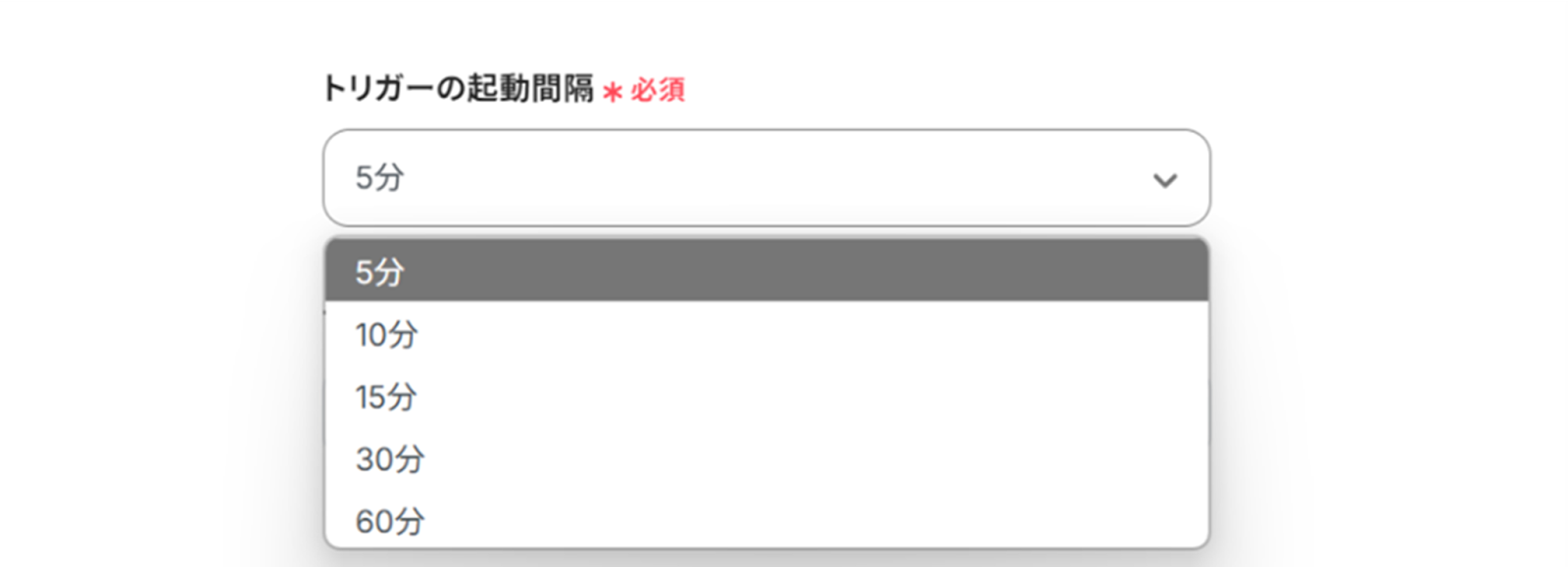
下へ進み、APIキーを直接入力し、リードリストは候補から選択します。
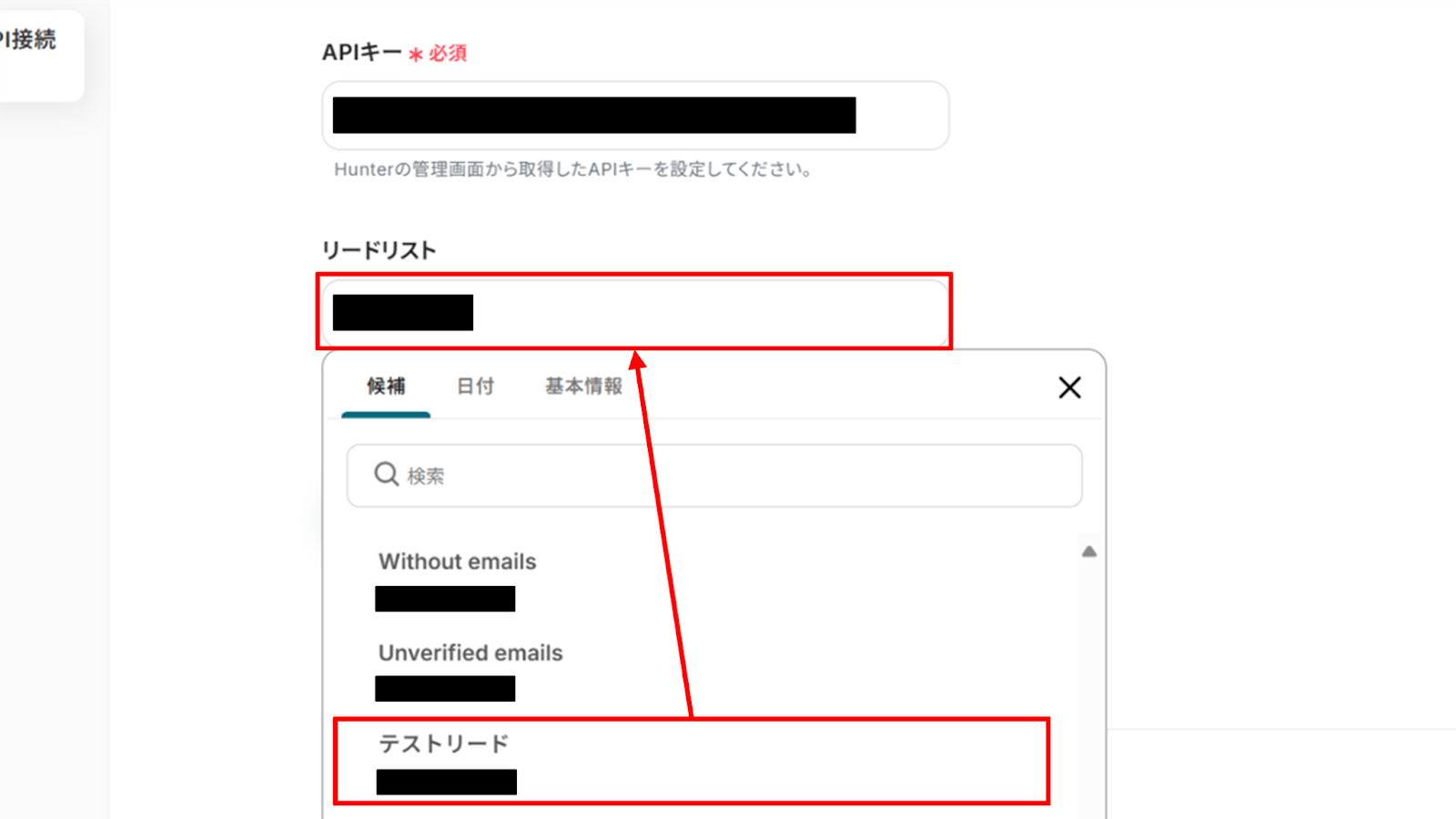
入力が終わったら「テスト」をクリックする前にHunterにテスト用のリード情報を登録します。
登録できたらYoomに戻り「テスト」をクリックしましょう!
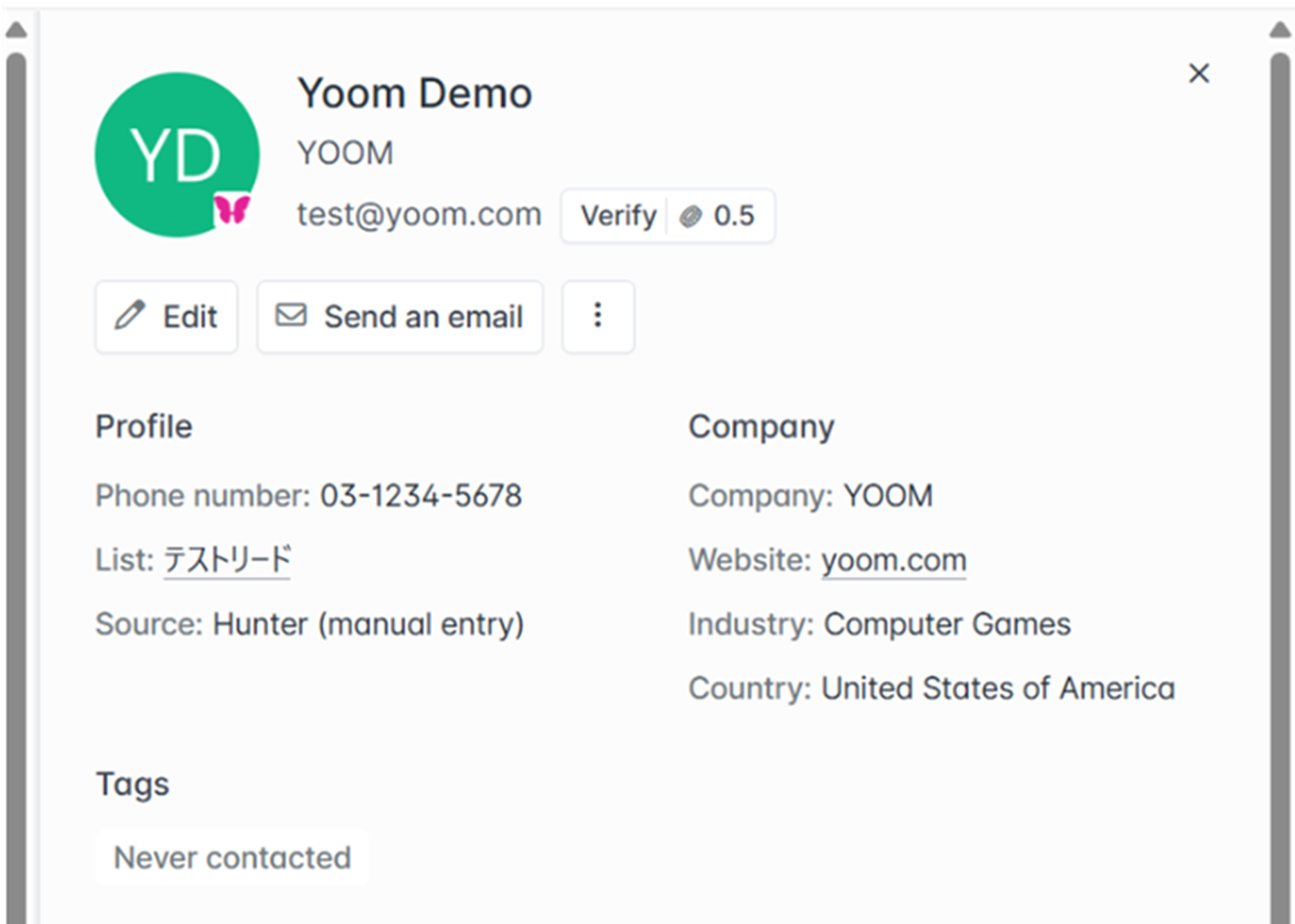
テストに成功しました!
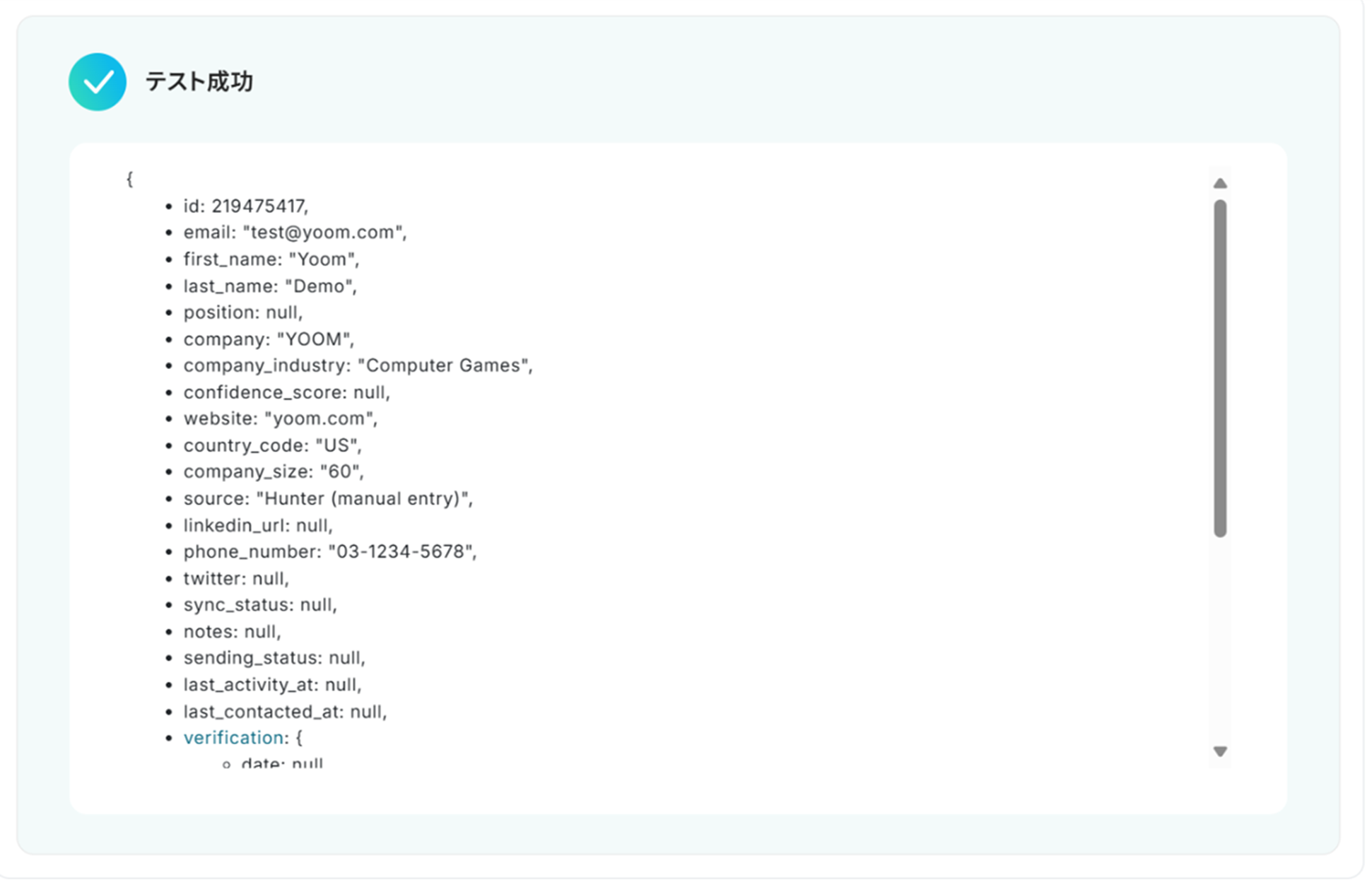
下へ進み、「取得した値」にHunterの情報が反映されればテスト成功です。
「取得した値ってなんだろう?」と思った方は下のサイトをご参照ください!
アウトプットについて
「保存する」をクリックし、次の工程に進みましょう!
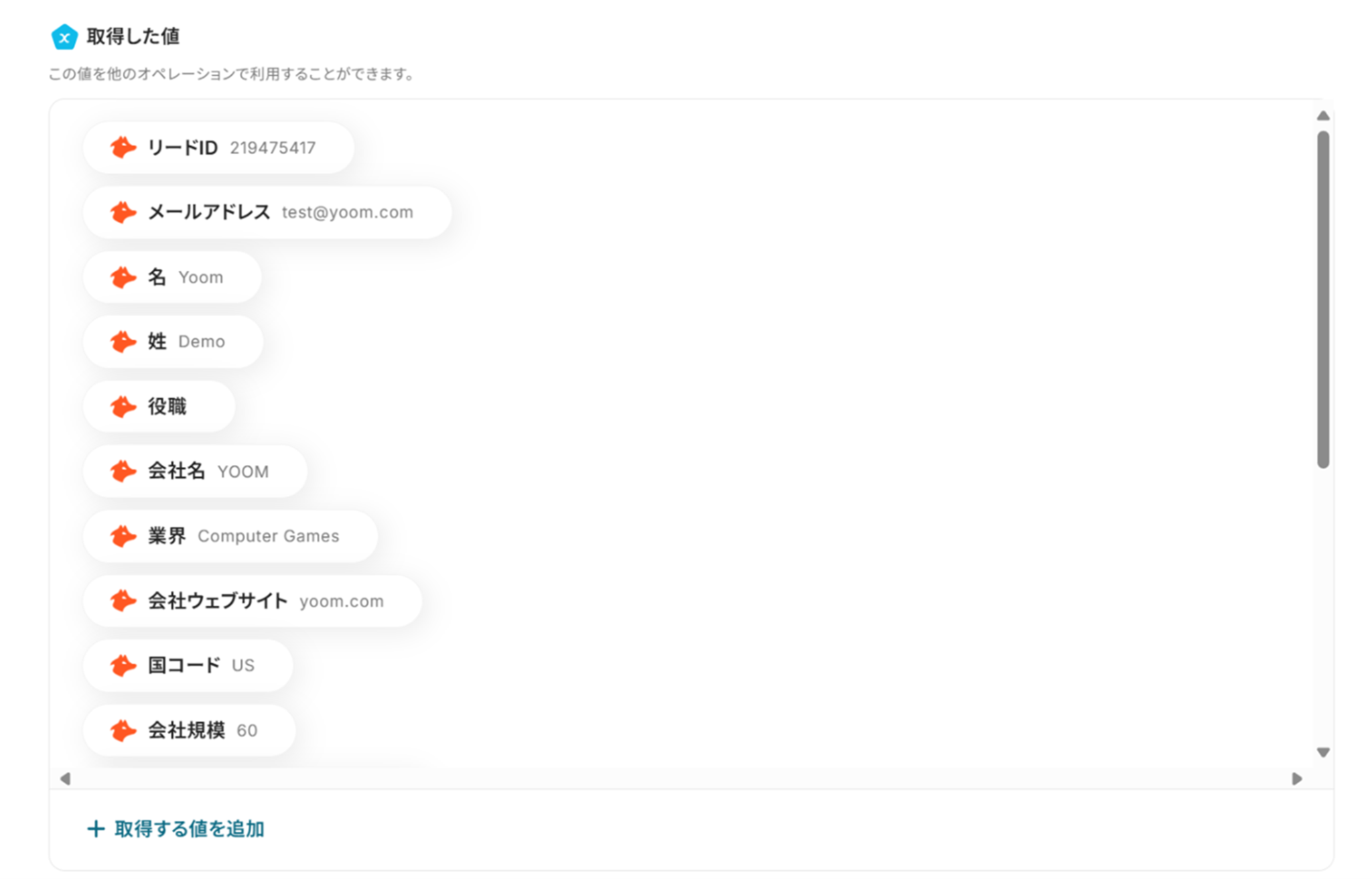
ステップ4:Google Driveにフォルダを作成する
(1)次にGoogle Driveと連携して、フォルダを作成します!
「フォルダを作成する」をクリックしましょう。
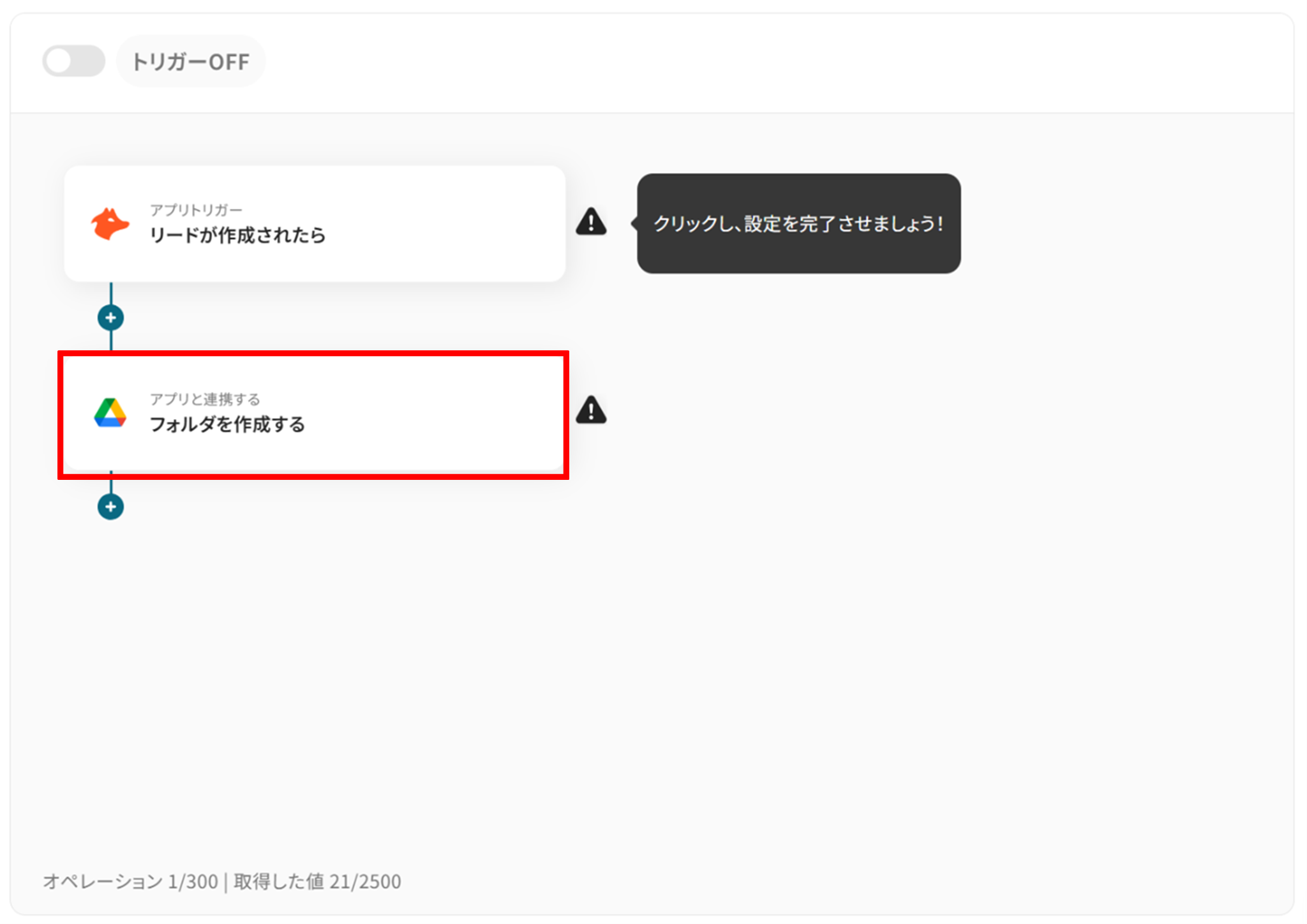
(2)「連携アカウントとアクションを選択」画面から、Google Driveと連携するアカウント情報に誤りがないかを確認し、アクションは「フォルダを作成する」のままで「次へ」をクリックします。
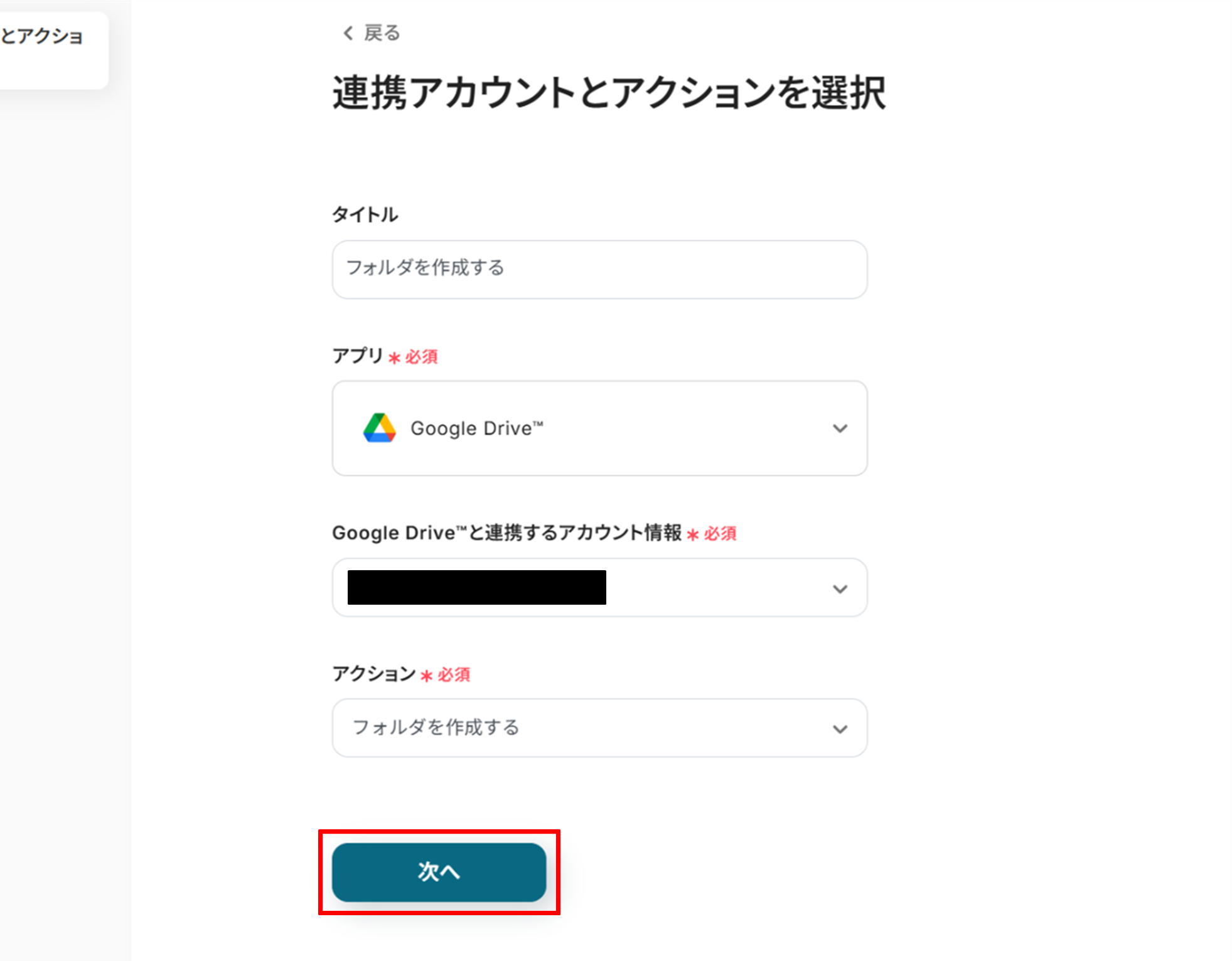
(3)「API接続設定」画面から、フォルダ名に先ほど取得した値を使って入力します。
取得した値を使うことで、都度変更することなくHunterの情報を引用することができます。
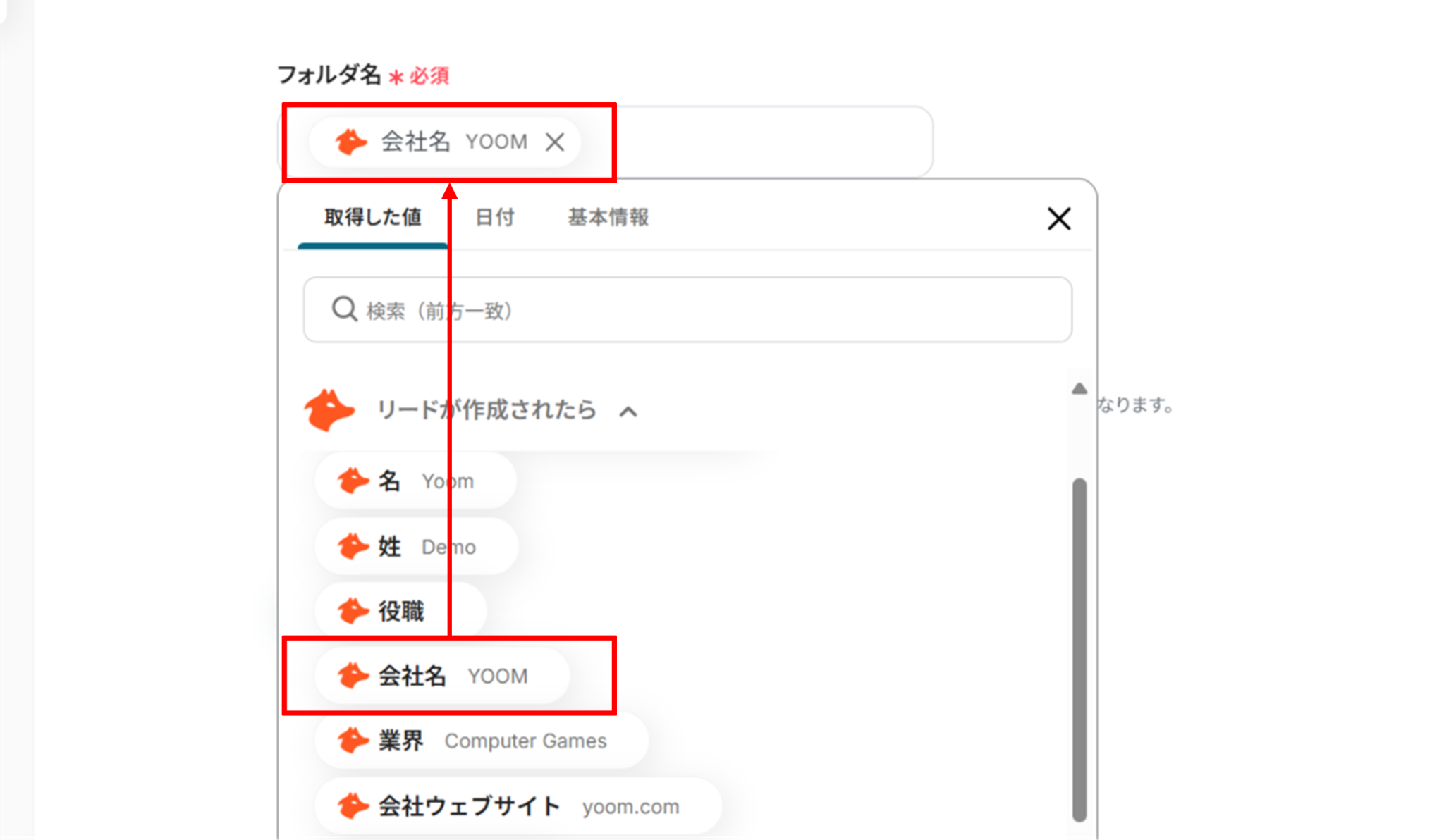
下へ進み、作成先のフォルダIDは候補から選択できます。
入力が終わったら「テスト」をクリックしましょう!
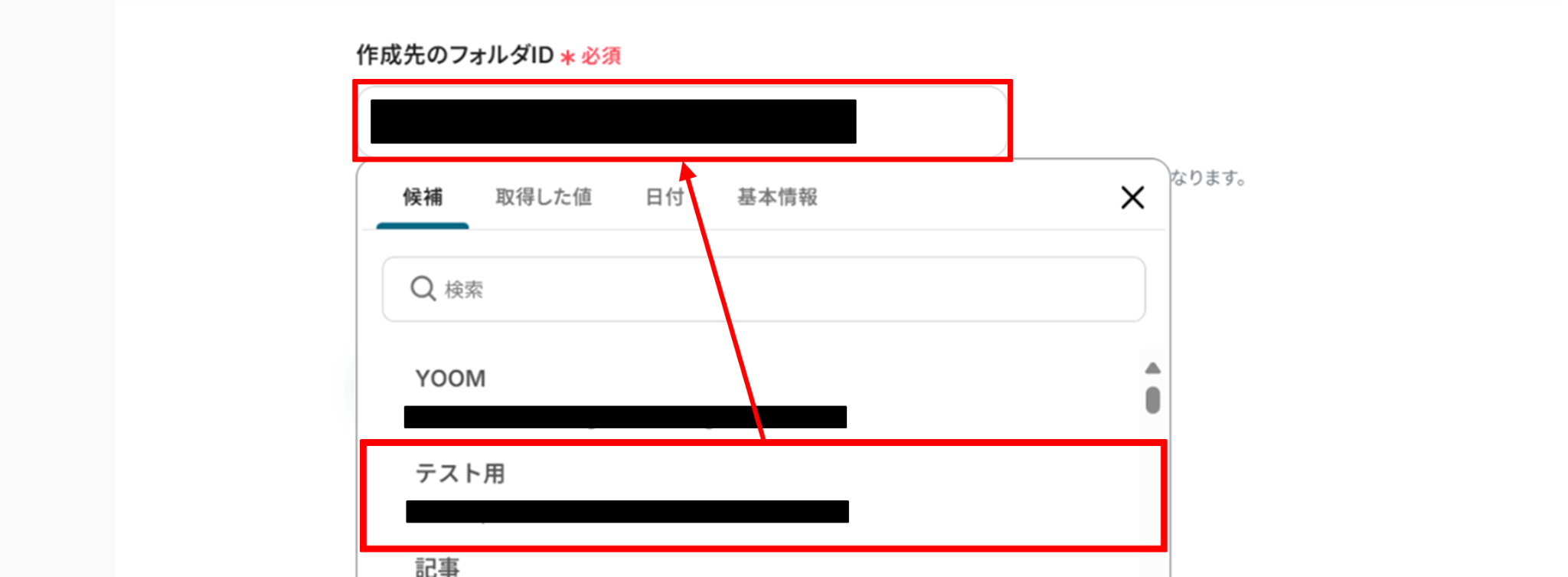
テストに成功しました!
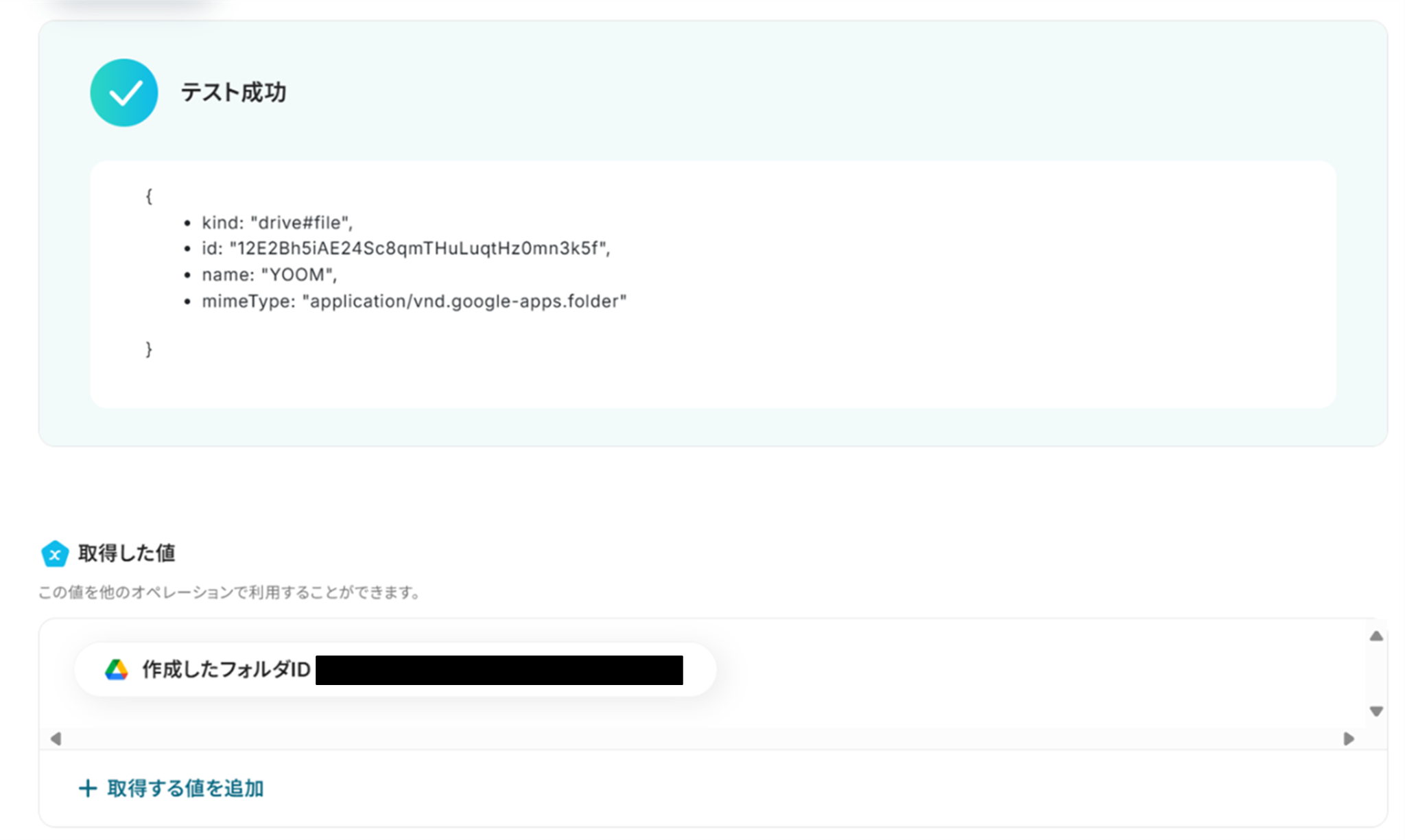
テストに成功するとGoogle Driveにフォルダが作成されていました!
Yoomに戻り「保存する」をクリックしましょう!
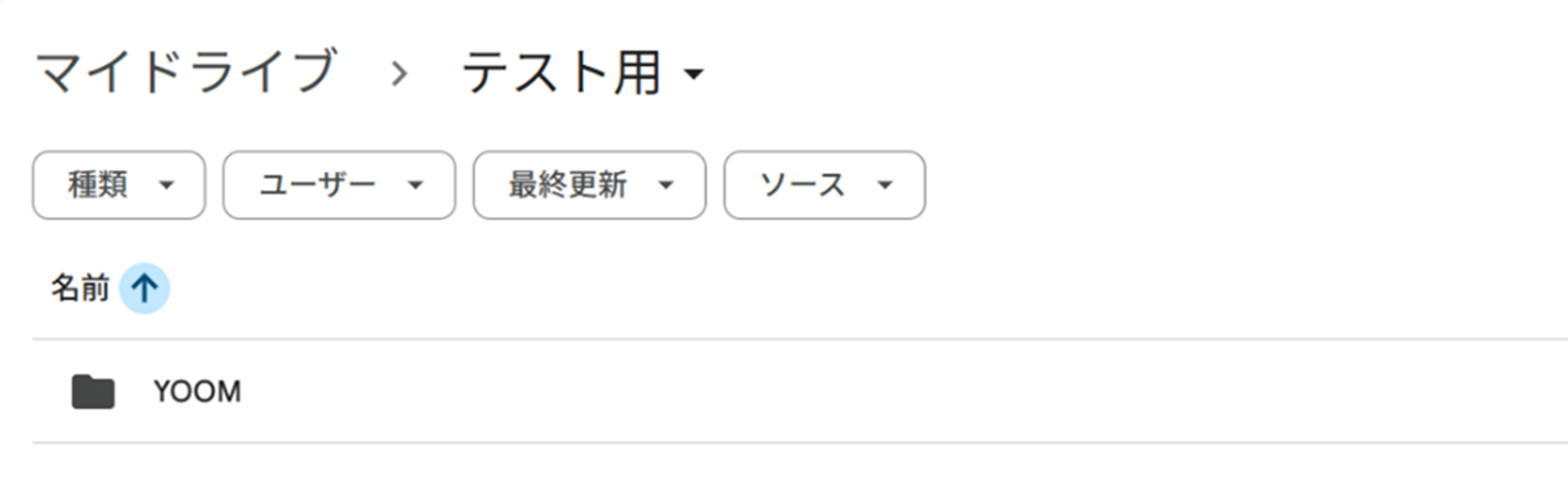
ステップ5:トリガーをONに設定しフロー稼働の準備完了
お疲れ様でした!これですべての設定が完了です。
設定が完了すると以下のようなメニューが表示されるので、トリガーをONにします。
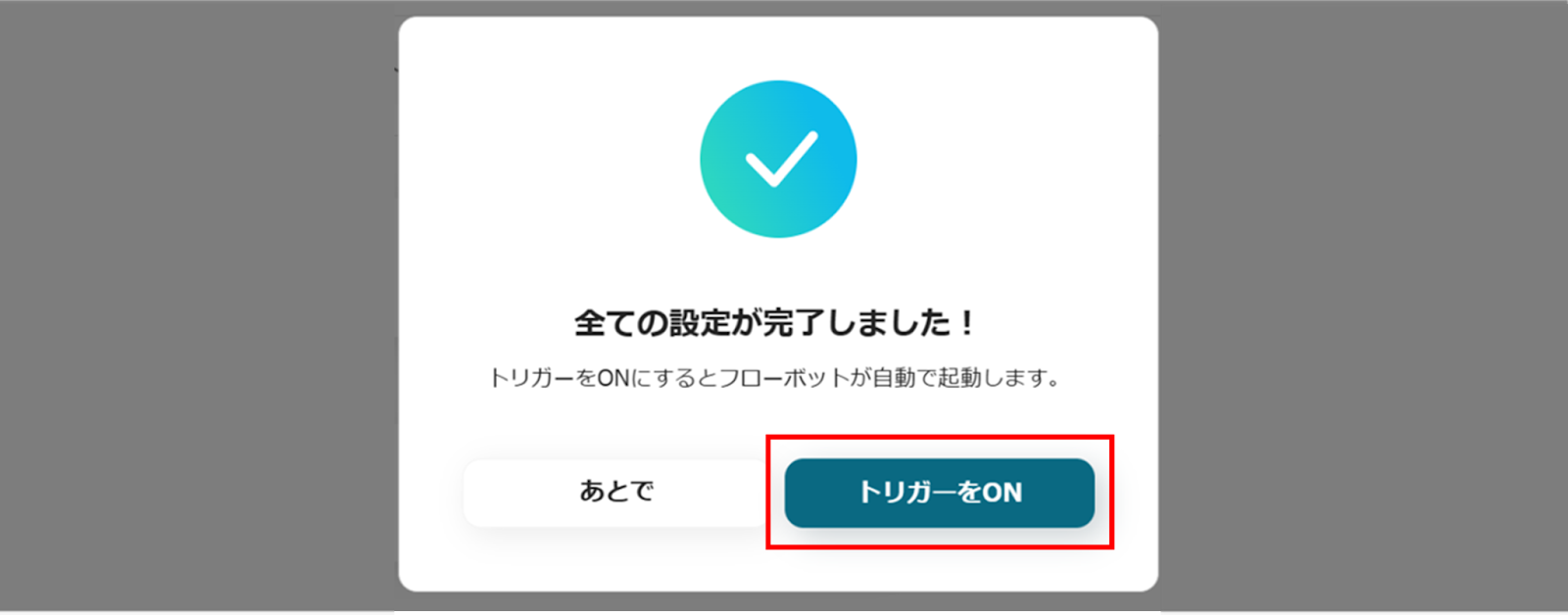
実際にフローボットを起動して、Hunterでリードが作成されたら、Google Driveにフォルダが作成されているかを確認してみてくださいね!
Google DriveのデータをHunterに連携したい場合
今回はHunterからGoogle Driveへデータを連携する方法をご紹介しましたが、逆にGoogle Driveの情報をトリガーとしてHunterへデータを連携することも可能です!
例えば、名刺のスキャンデータなどからリード情報を自動で登録したい場合には、下記のテンプレートも併せてご利用ください。
Google Driveで特定のフォルダ内に新しくファイルが作成されたら、OCRしてHunterにリードを作成する
Google Driveの指定フォルダに名刺の画像ファイルなどが追加されると、そのファイルをOCR機能で自動的にテキスト化し、抽出した氏名や会社名、メールアドレスなどの情報をもとにHunterへ新規リードとして登録するため、手作業での面倒なデータ入力をなくし、リード獲得のプロセスを効率化できます。
Google Driveで特定のフォルダ内に新しくファイルが作成されたら、OCRしてHunterにリードを作成する
試してみる
■概要
Google Driveにアップロードした名刺や顧客リストの情報を、一件ずつ手作業でHunterに登録するのは手間がかかり、入力ミスも発生しがちです。
本来集中すべきコア業務の時間を圧迫してしまうことも少なくありません。
このワークフローは、Google DriveとHunterを連携させ、特定のフォルダにファイルが追加されるだけでOCRが情報を自動で読み取り、Hunterへリードを自動で作成します。
■このテンプレートをおすすめする方
・Google Driveに保存した名刺画像などから、Hunterへ手作業で情報を登録している方
・Google DriveとHunterを活用したリード管理プロセスを自動化し、工数を削減したいと考えている方
・手作業によるデータ入力ミスを防ぎ、リード情報の精度を高めたい営業やマーケティング担当者の方
■注意事項
・Google Drive、HunterのそれぞれとYoomを連携してください。
・OCRまたは音声を文字起こしするAIオペレーションはチームプラン・サクセスプランでのみご利用いただける機能となっております。フリープラン・ミニプランの場合は設定しているフローボットのオペレーションはエラーとなりますので、ご注意ください。
・チームプランやサクセスプランなどの有料プランは、2週間の無料トライアルを行うことが可能です。無料トライアル中には制限対象のアプリやAI機能(オペレーション)を使用することができます。
・OCRデータは6,500文字以上のデータや文字が小さい場合などは読み取れない場合があるので、ご注意ください。
・トリガーは5分、10分、15分、30分、60分の間隔で起動間隔を選択できます。
・プランによって最短の起動間隔が異なりますので、ご注意ください。
Google Driveで特定のフォルダ内に新しく特定のファイルが作成されたら、OCRしてHunterにリードを作成する
特定のフォルダに追加されるファイルの中から、ファイル名に「名刺」や「イベントA」といった特定のキーワードが含まれるファイルのみを対象としてOCR処理を実行し、Hunterにリード登録を行うことで、処理対象を正確に絞り込み、意図しないファイルの情報を登録してしまうミスを防ぐことができます。
Google Driveで特定のフォルダ内に新しく特定のファイルが作成されたら、OCRしてHunterにリードを作成する
試してみる
■概要
Google Driveに保存した名刺の画像やPDFファイルから、営業リスト作成ツールであるHunterへ手作業で情報を転記していませんか。
この作業は時間がかかる上に、入力ミスといったヒューマンエラーも起こりがちです。
このワークフローは、Google DriveとHunterの連携を自動化し、特定のフォルダにファイルが追加されるだけでOCRがテキストを読み取り、Hunterにリード情報を自動で作成するため、こうした課題を解消します。
■このテンプレートをおすすめする方
・Google DriveとHunterを併用し、リード情報の手入力に手間を感じている営業担当者の方
・名刺のスキャンデータをGoogle Driveで管理しており、Hunterへの登録を自動化したい方
・Google Driveを活用したHunterへのリード登録業務の非効率を改善したいマーケティング担当の方
■注意事項
・Google Drive、HunterのそれぞれとYoomを連携してください。
・OCRまたは音声を文字起こしするAIオペレーションはチームプラン・サクセスプランでのみご利用いただける機能となっております。フリープラン・ミニプランの場合は設定しているフローボットのオペレーションはエラーとなりますので、ご注意ください。
・チームプランやサクセスプランなどの有料プランは、2週間の無料トライアルを行うことが可能です。無料トライアル中には制限対象のアプリやAI機能(オペレーション)を使用することができます。
・OCRデータは6,500文字以上のデータや文字が小さい場合などは読み取れない場合があるので、ご注意ください。
・分岐はミニプラン以上のプランでご利用いただける機能(オペレーション)となっております。フリープランの場合は設定しているフローボットのオペレーションはエラーとなりますので、ご注意ください。
・ミニプランなどの有料プランは、2週間の無料トライアルを行うことが可能です。無料トライアル中には制限対象のアプリや機能(オペレーション)を使用することができます。
・トリガーは5分、10分、15分、30分、60分の間隔で起動間隔を選択できます。
・プランによって最短の起動間隔が異なりますので、ご注意ください。
HunterとGoogle Driveを活用したその他の自動化テンプレート
Yoomでは、HunterとGoogle Driveに関しての様々な業務効率化テンプレートを提供しています。
HunterとGoogle Driveでの操作をトリガーに、様々な業務工程を自動化することで業務の効率化と人的ミスの削減が可能です。
ご自身の業務に合わせて、これらのテンプレートもぜひ活用してみてくださいね!
Hunterを使った便利な自動化例
GoogleフォームやJotformの回答をもとに、Hunterでドメインからメールアドレスを検索し、データベースに自動で追加できます。
また、Hunterに登録されたリード情報をGoogleコンタクトやApolloに同期したり、リードが登録されたらSlackに通知したりと、リード生成から情報管理、チームへの共有までを効率化できます。
Googleフォームの回答をもとに、Hunterでドメインからメールアドレスを検索してデータベースに追加する
試してみる
■概要
「Googleフォームの回答をもとに、Hunterでドメインからメールアドレスを検索してデータベースに追加する」フローは、Googleフォームで収集した情報を活用し、Hunterを用いて効率的にメールアドレスを検索・データベースに追加する業務ワークフローです。
手動でのデータ整理にかかる時間と労力を削減し、メールアドレスの収集や管理を効率化できます。
■このテンプレートをおすすめする方
・Googleフォームを使用して多数の回答を収集し、メールアドレスの管理に課題を感じている方
・Hunterを活用してドメイン別に効率的にメールアドレスを検索・整理したい方
・データベースへの手動追加に時間を取られ、業務効率化を目指している担当者の方
・正確なデータ管理を実現し、エラーを減らしたい企業のIT担当者の方
■注意事項
・Googleフォーム、HunterのそれぞれとYoomを連携してください。
・トリガーは5分、10分、15分、30分、60分の間隔で起動間隔を選択できます。
・プランによって最短の起動間隔が異なりますので、ご注意ください。
・Googleフォームをトリガーとして使用した際の回答内容を取得する方法は下記をご参照ください。
https://intercom.help/yoom/ja/articles/6807133
Jotformの回答をもとに、Hunterでドメインからメールアドレスを検索してデータベースに追加する
試してみる
■概要
「Jotformの回答をもとに、Hunterでドメインからメールアドレスを検索してデータベースに追加する」ワークフローは、フォームから収集した情報を活用して効率的にメールアドレスを取得し、データベースに自動で登録する業務ワークフローです。
Jotformで得られた回答をもとに、Hunterを使用して関連ドメインから適切なメールアドレスを検索し、手間なくデータベースに追加します。
手動でのデータ入力やメールアドレスの確認作業を省略し、業務のスピードアップとデータの正確性を向上させることができます。
■このテンプレートをおすすめする方
・Jotformを活用して顧客やリードの情報を収集しているマーケティング担当者の方
・Hunterを利用して効率的にメールアドレスを取得し、営業活動を強化したい営業チームの方
・フォーム回答からのデータ管理に手間を感じており、自動化による業務効率化を目指しているビジネスオーナーの方
・データベースへの正確なメールアドレス登録を重視し、手動作業によるヒューマンエラーを減らしたい方
・ITツールを駆使して業務プロセスを最適化し、時間とリソースを有効活用したい企業の方
■注意事項
・Googleフォーム、HunterのそれぞれとYoomを連携してください。
・トリガーは5分、10分、15分、30分、60分の間隔で起動間隔を選択できます。
・プランによって最短の起動間隔が異なりますので、ご注意ください。
・Googleフォームをトリガーとして使用した際の回答内容を取得する方法は下記をご参照ください。
https://intercom.help/yoom/ja/articles/6807133
Hunterでリードが作成されたらSlackで通知する
試してみる
■概要
Hunterで新しいリードを獲得したものの、関係者への共有が遅れたりそもそも共有を忘れてしまうといった課題はありませんか。
手動での情報共有は手間がかかるだけでなく、機会損失のリスクも伴います。
このワークフローを活用すれば、Hunterにリードが登録されると指定したSlackチャンネルへ自動で通知できるため、リード情報を迅速かつ確実にチームへ共有できます。
■このテンプレートをおすすめする方
・Hunterで獲得したリードを、関係者とスピーディーに共有したい営業担当者
・リード情報の共有漏れや対応遅延を防ぎ、営業機会の損失をなくしたいチームリーダー
・HunterとSlackを活用しており、リード管理から共有までのプロセスを効率化したい方
■注意事項
・Hunter、SlackにそれぞれとYoomを連携してください。
・トリガーは5分、10分、15分、30分、60分の間隔で起動間隔を選択できます。
・プランによって最短の起動間隔が異なりますので、ご注意ください。
Hunterで登録されたリード情報をApolloに同期する
試してみる
■概要
「Hunterで登録されたリード情報をApolloに同期する」フローは、営業活動におけるリード管理を効率化する業務ワークフローです。Hunterで取得したリード情報を自動的にApolloに同期することで、手動入力の手間や情報の重複を防ぎます。これにより、営業チームはリード管理にかかる時間を削減し、より効果的な営業活動に集中できるようになります。
■このテンプレートをおすすめする方
・Hunterを活用してリードを獲得している営業担当者
・Apolloでリード管理を行っているが、手動入力に時間を取られている方
・複数の営業ツールを使用しており、リード情報の一元管理に課題を感じているチームリーダー
■注意事項
・Hunter、ApolloのそれぞれとYoomを連携してください。
・トリガーは5分、10分、15分、30分、60分の間隔で起動間隔を選択できます。
・プランによって最短の起動間隔が異なりますので、ご注意ください。
Hunterで登録されたリード情報をGoogleコンタクトに同期する
試してみる
■概要
「Hunterで登録されたリード情報をGoogleコンタクトに同期する」フローは、Hunterで収集したリード情報を自動的にGoogleコンタクトに連携し、営業活動の効率を高める業務ワークフローです。YoomのAPI連携機能を活用することで、手動によるデータ入力の手間を省き、正確かつ迅速な情報管理が実現します。これにより、営業チームはより効果的なリード活用が可能になります。
■このテンプレートをおすすめする方
・Hunterを利用してリード情報を管理している営業担当者
・Googleコンタクトと連携させて顧客情報を一元管理したいマーケティングチーム
・リード情報の手動同期に時間を取られているビジネスオーナー
■注意事項
・Hunter、GoogleコンタクトのそれぞれとYoomを連携してください。
・トリガーは5分、10分、15分、30分、60分の間隔で起動間隔を選択できます。
・プランによって最短の起動間隔が異なりますので、ご注意ください。
Google Driveを使った便利な自動化例
Google Driveにアップロードされたファイルを元にMisocaで見積書を作成できます。
また、Google Driveに格納されたファイルをOCRで読み取り、Groqで要約してGoogle スプレッドシートやNotionに情報を追加することも可能です。
さらに、ファイルが作成またはアップロードされたら、Google ChatやTelegramに通知するなど、ファイル管理と情報共有を効率化できます。
Google Driveに格納されたファイルをOCRで読み取り、Groqで要約してGoogle スプレッドシートに追加する
試してみる
■概要
「Google Driveに格納されたファイルをOCRで読み取り、Groqで要約してGoogle スプレッドシートに追加する」フローは、ファイルの内容を自動で解析・要約し、整理された形でスプレッドシートに反映させる業務ワークフローです。
Google Drive内のドキュメントをOCR技術でテキスト化し、AIツールGroqを用いて要約を生成。その結果をGoogle スプレッドシートに自動登録することで、情報管理の効率化を図ります。
■このテンプレートをおすすめする方
・Google Drive上の多数のファイルを効率的に管理したい方
・OCR機能を活用して文書データをデジタル化したい方
・Groqによる要約作成を利用して情報整理を効率化したいビジネスパーソン
・Google スプレッドシートを用いたデータ管理を行っている方
・業務プロセスの自動化を推進したいIT担当者
・日常業務で大量の文書処理が必要なチームリーダー
■注意事項
・Google Drive、Groq、Google スプレッドシートのそれぞれとYoomを連携してください。
・OCRのAIオペレーションはチームプラン・サクセスプランでのみご利用いただける機能となっております。フリープラン・ミニプランの場合は設定しているフローボットのオペレーションはエラーとなりますので、ご注意ください。
・チームプランやサクセスプランなどの有料プランは、2週間の無料トライアルを行うことが可能です。無料トライアル中には制限対象のアプリやAI機能(オペレーション)を使用することができます。
・トリガーは5分、10分、15分、30分、60分の間隔で起動間隔を選択できます。
・プランによって最短の起動間隔が異なりますので、ご注意ください。
・ダウンロード可能なファイル容量は最大300MBまでです。アプリの仕様によっては300MB未満になる可能性があるので、ご注意ください。
・トリガー、各オペレーションでの取り扱い可能なファイル容量の詳細は下記をご参照ください。
https://intercom.help/yoom/ja/articles/9413924
・OCRデータは6,500文字以上のデータや文字が小さい場合などは読み取れない場合があるので、ご注意ください。
Google Driveにアップロードされたファイルを元に、Misocaで見積書を作成する
試してみる
Google Driveにアップロードされたファイルを元に、Misocaで見積書を作成するフローです。
Google Driveにファイルが作成されたら、Google Chatで通知する
試してみる
■概要
Google Driveに新しいファイルが作成されたら、Google Chatで通知するフローです。
■このテンプレートをおすすめする方
・Google DriveとGoogle Chatを業務で使用している方
・Google Driveを使用してファイル管理をしている担当者
・手動によるGoogle Chatのメッセージ入力を自動化したいと考えている方
■注意事項
・Google Drive、Google ChatのそれぞれとYoomを連携させてください。
・Google Chatとの連携はGoogle Workspaceの場合のみ可能です。詳細は下記をご参照ください。
https://intercom.help/yoom/ja/articles/6647336
・ダウンロード可能なファイル容量は最大300MBまでです。アプリの仕様によっては300MB未満になる可能性があるので、ご注意ください。
・トリガー、各オペレーションでの取り扱い可能なファイル容量の詳細は下記をご参照ください。
https://intercom.help/yoom/ja/articles/9413924
・トリガーは5分、10分、15分、30分、60分の間隔で起動間隔を選択できます。
・プランによって最短の起動間隔が異なりますので、ご注意ください。
Google DriveでファイルがアップロードされたらTelegramに通知する
試してみる
Google DriveでファイルがアップロードされたらTelegramに通知するフローです。
Google Driveに格納されたファイルをOCRで読み取り、Groqで要約してNotionに追加する
試してみる
■概要
「Google Driveに格納されたファイルをOCRで読み取り、Groqで要約してNotionに追加する」ワークフローは、ドキュメント管理と情報整理を効率化する自動化プロセスです。
OCR機能とGroqの連携によってファイルに含まれるテキストデータを迅速に要約し、Notionへ自動的に追加することで、チーム全体での情報共有がスムーズに行えます。
ファイルを手作業で整理する手間を省き、業務の生産性向上が期待できます。
■このテンプレートをおすすめする方
・Google Driveに保存したドキュメントの確認や整理に時間を取られているビジネスパーソン
・手動でのデータ入力や要約作業を効率化したいチームリーダー
・OCRやAIを活用して業務プロセスを自動化したいIT担当者
・Notionを用いて情報を一元管理している企業
・ドキュメントの内容を迅速に共有・活用したい経営者
■注意事項
・Google Drive、Groq、NotionのそれぞれとYoomを連携してください。
・OCRのAIオペレーションはチームプラン・サクセスプランでのみご利用いただける機能となっております。フリープラン・ミニプランの場合は設定しているフローボットのオペレーションはエラーとなりますので、ご注意ください。
・チームプランやサクセスプランなどの有料プランは、2週間の無料トライアルを行うことが可能です。無料トライアル中には制限対象のアプリやAI機能(オペレーション)を使用することができます。
・トリガーは5分、10分、15分、30分、60分の間隔で起動間隔を選択できます。
・プランによって最短の起動間隔が異なりますので、ご注意ください。
・ダウンロード可能なファイル容量は最大300MBまでです。アプリの仕様によっては300MB未満になる可能性があるので、ご注意ください。
・トリガー、各オペレーションでの取り扱い可能なファイル容量の詳細は下記をご参照ください。
https://intercom.help/yoom/ja/articles/9413924
・OCRデータは6,500文字以上のデータや文字が小さい場合などは読み取れない場合があるので、ご注意ください。
まとめ
HunterとGoogle Driveの連携を自動化することで、これまで手作業で行っていたリード情報のフォルダ作成や管理といった定型業務の手間を削減し、入力ミスや作成漏れなどのヒューマンエラーを防ぐことができます。
これにより、営業担当者はリード獲得後すぐに資料共有などの次のアクションに移ることができ、本来注力すべき顧客とのコミュニケーションや提案活動に集中できる環境が整いやすくなります!
今回ご紹介したような業務自動化を実現できるノーコードツール「Yoom」を使えば、プログラミングの知識がない方でも、直感的な操作で簡単に業務フローを構築できるので、もしHunterとGoogle Driveの連携による業務効率化に少しでも興味を持っていただけたなら、ぜひこちらから無料登録して、その効果を体験してみてください!
よくあるご質問
Q:連携が失敗したらどうなる?
A:アプリ連携時に「認証に失敗しました」「権限が無い」「設定内容に誤りがある」などのエラーメッセージがYoom画面上に表示されます。
エラーが起きた際の対応方法については下記のサイトをご参照ください。
エラー時の対応方法について
Q:Slack通知など他のアプリと組み合わせられますか?
A:はい。可能です。
テンプレート後の「+」ボタンよりSlackなどアプリと連携することで、指定のチャンネルに通知を送ることができます。
また、通知メッセージも自由にカスタマイズすることが可能です。
連携可能なアプリはこちらからご確認ください。
Q:作成するフォルダの階層は指定可能ですか?
A:はい。可能です。
「作成先のフォルダID」から選択することができます。